Bu elkitabı menü seçeneklerini ayrıntılı olarak tarif eder ve aksesuarlar ve fotoğraf makinesini diğer cihazlara bağlamaya ilişkin bilgiler sağlar.
|
|
|
- Nuray Akkaş
- 7 yıl önce
- İzleme sayısı:
Transkript
1 kullanım kılavuzları için tıklayınız. DIJITAL FOTOĞRAF MAKINESI Menü Kılavuzu Bu elkitabı menü seçeneklerini ayrıntılı olarak tarif eder ve aksesuarlar ve fotoğraf makinesini diğer cihazlara bağlamaya ilişkin bilgiler sağlar. Fotoğraf makinesini kullanmadan önce bu elkitabını tamamen okuyun. Bu elkitabını okuduktan sonra, gelecekte başvurmak üzere kolayca erişilebilir bir yerde saklayın. Tr
2 İçindekiler Menü Kılavuzu 10 Varsayılanlar D İzleme Menüsü: Görüntüleri Yönetme Sil İzleme Klasörü Resim Gizle İzleme Görüntü Seçenekleri Resim(leri) Kopyala Resim İnceleme Silme Sonrası Arka Ark. Çekim. Sonra, Göster Otomatik Resim Döndürme Dikey Görüntüle Slayt Gösterisi Akıllı Cihaza Gndrmk İçin Seç C Fotoğraf Çekimi Menüsü: Çekim Seçenekleri Foto Çekim Menü Kümesi Gnşltlmş Foto Menü Kümeleri Kayıt Klasörü Dosya Adlandırma Birincil Yuva Seçimi İkincil Yuva İşlevi Flaş Kontrolü Görüntü Alanı Seç
3 Resim Kalitesi Resim Boyutu NEF (RAW) Kaydı ISO Duyarlılığı Ayarları Beyaz Dengesi Picture Control Ayarla Picture Control'ü Yönet Renkli Alan Etkin D-Lighting Uzun Pozlama KA (Uzun Pozlama Kumlanma Azaltma) Yüksek ISO KA Vinyet Kontrolü Otomatik Dağılma Kontrolü Kırpışma Azaltma Otmtk Basamaklama Ayarı Çoklu Pozlama HDR (Yüksek Dinamik Aralık) Aralıklı Çekim Film Çekimi Menüsü: Film Çekim Seçenekleri Film Çekimi Menüsünü Sıfırla Dosya Adlandırma Hedef Görüntü Alanı Seç Çerçeve Boyutu/Kare Hızı Film Kalitesi ISO Duyarlılığı Ayarları Beyaz Dengesi
4 4 Picture Control Ayarla Picture Control'ü Yönet Etkin D-Lighting Yüksek ISO KA Kırpışma Azaltma Mikrofon Duyarlılığı Frekans Yanıtı Rüzgar Sesini Azaltma Zaman Aralıklı Film Elektronik VR A Özel Ayarlar: Fotoğraf Makinesi Ayarlarını İnce Ayarlama Özel Ayarlar Kümesi a: Otomatik Netleme...73 a1: AF-C Öncelik Seçimi a2: AF-S Öncelik Seçimi a3: Sabitken Netleme İzleme a4: 3D İzleme Yüz Tanıma a5: 3D-İzleme İzleme Alanı a6: Netleme Noktası Sayısı a7: Konuma Göre Kaydet a8: AF Etkinleştirme a9: AF-Alanı Mod Seçimini Sınırla a10: Oto. Netleme Modu Kısıtlamaları a11: Netleme Noktası Sarmalı a12: Netleme Noktası Ayarları a13: AF Mdnda Man. Net. Hlksı... 82
5 b: Ölçüm/Pozlama b1: ISO Duyarlılık Adımı Değer b2: Pzlm Kntrl İçin EV Adımları b3: Pzlm/Flaş Telafisi Adım Dğri b4: Kolay Pozlama Telafisi b5: Matris Ölçümü b6: Merkez Ağırlıklı Alan b7: En Uygun İnce Ayar Pozlaması c: Zamanlayıcılar/AE Kilidi c1: Deklanşör AE-L c2: Bekleme Zamanlayıcısı c3: Otomatik Zamanlama c4: Ekran Kapanma Gecikmesi d: Çekim/Ekran d1: CL Modu Çekim Hızı d2: Maksimum Sürekli Bırakma d3: ISO Ekranı d4: Senk Srbst Brkma Mod Sçnklri d5: Pozlama Gecikme Modu d6: Elektro. Ön Perde Deklanş d7: Dosya Numarası Sırası d8: Vizör Kılavuz Çizgi Ekranı d9: LCD Aydınlatma d10: Optik VR
6 6 e: Basamaklama/Flaş...93 e1: Flaş Senkronizasyon Hızı e2: Flaş Enstantane Hızı e3: Flaş İçin Pozlama Telafisi e4: Oto M ISO Duyarlılığı Kntrlü e5: Pilot Flaş e6: Otmtk Bsmklma (Mod M) e7: Basamaklama Sırası f: Kontroller...97 f1: Özel Kontrol Atama f2: Çoklu Seçici Orta Düğmesi f3: Enst. Hızı Ve Diya. Kilidi f4: Ayar Kadranlarını Özelleştir f5: Çoklu Seçici f6: Kdrn Kllnmk İçn Dğmyi Bırak f7: Ters Göstergeler f8: Canlı Görüntü Dğmsi Sçnklri f9: D Geç f10: MB-D17 Düğmelerini Ata g: Film g1: Özel Kontrol Atama
7 B Ayarlar Menüsü: Fotoğraf Makinesi Ayarları Bellek Kartını Formatla Dil (Language) Saat Dilimi Ve Tarih Ekran Parlaklığı Ekran Renk Dengesi Sanal Ufuk Bilgi Ekranı AF İnce Ayarı CPU Olmayan Objektif Verileri Görüntü Sensörünü Temizle Aynayı Temizlik İçin Kilitle Toz Giderme Ref Fotoğrafı Resim Yorumu Telif Hakkı Bilgisi IPTC Uyarı Sesi Dokunmatik Kontroller HDMI Konum Verileri Kablosuz Uzak (WR) Sçnklri Uzak (WR) Fn Düğmesini Ata Uçak Modu Akıllı Cihaza Bağlan Ak. Cihaza Gönder (Oto)
8 8 Wi-Fi Bluetooth Ağ Eye-Fi Yüklemesi Uyumluluk İşareti MB-D17 Pil Tipi Pil Sırası Pil Bilgisi Yuva Boş Bırakma Kilidi Ayarları Kaydet/Yükle Tüm Ayarları Sıfırla Donanım Yazılımı Sürümü N Rötuş Menüsü: Rötuşlu Kopyalar Oluşturma NEF (RAW) İşleme Kırp Yeniden Boyutlandır D-Lighting Kırmızı Göz Düzeltme Düzelt Dağılma Kontrolü Perspektif Denetimi Filtre Efektleri Monokrom Resim Üst Üste Bindirme Filmi Düzenle Yan Yana Karşılaştırma O Menüm/m Son Ayarlar
9 Teknik Notlar 184 Pozlama Programı Bağlantılar ViewNX-i yi Yükleme Resimleri Bilgisayara Kopyalama Ethernet ve Kablosuz Ağlar Fotoğrafları Bastırma Fotoğrafları TV de Görüntüleme Diğer Aksesuarlar Bir Güç Konektörü ve AC Adaptörü Takma
10 Menü Kılavuzu Varsayılanlar Fotoğraf makinesi menülerindeki seçenekler için varsayılan ayarlar aşağıda listelenmiştir. İzleme Menüsü Varsayılan Değerleri Seçenek İzleme klasörü (0 21) Resim inceleme (0 28) Silme sonrası (0 28) Arka ark. çekim. sonra, göster (0 29) Otomatik resim döndürme (0 29) Dikey görüntüle (0 30) Slayt gösterisi (0 30) Resim türü Çerçeve aralığı Varsayılan Tümü Kapalı Sonrakini göster Arka arkaya çekim. sn grntü Açık Açık Durağan görüntü ve filmler 2 s 10 Menü Kılavuzu
11 Fotoğraf Çekimi Menüsü Varsayılan Değerleri Seçenek Varsayılan Gnşltlmş foto menü kümeleri (0 36) Kapalı Kayıt klasörü (0 36) Yeniden adlandır ND500 Klasörü numaraya göre seç 100 Dosya adlandırma (0 39) DSC Birincil yuva seçimi (0 40) XQD kart yuvası İkincil yuva işlevi (0 40) Kapasite aşımı Flaş kontrolü (0 41) Flaş kontrolü modu TTL Kablosuz flaş seçenekleri Kapalı Uzaktan flaş kontrolü Grup flaşı Görüntü alanı seç (0 45) DX (24 16) Resim kalitesi (0 46) JPEG normal Resim boyutu (0 47) JPEG/TIFF Büyük NEF (RAW) Büyük NEF (RAW) kaydı (0 48) NEF (RAW) sıkıştırma Kayıpsız sıkıştırılmış NEF (RAW) bit derinliği 14 bit ISO duyarlılığı ayarları (0 49) ISO duyarlılığı 100 Oto. ISO duyarlılığı kontrolü Kapalı Beyaz dengesi (0 50) Otomatik > AUTO0 Beyazı koru (sıcak renkleri azalt) İnce ayar A-B: 0, G-M: 0 Renk sıcaklığı seç 5000 K Önceden belirl. beyaz ayarı d-1 Menü Kılavuzu 11
12 Seçenek Varsayılan Picture Control Ayarla (0 51) Standart Renkli alan (0 52) srgb Etkin D-Lighting (0 53) Kapalı Uzun pozlama KA (0 53) Kapalı Yüksek ISO KA (0 54) Normal Vinyet kontrolü (0 54) Normal Otomatik dağılma kontrolü (0 55) Kapalı Kırpışma azaltma (0 55) Kırpışma azaltma ayarı Devre Dışı Bırak Kırpışma azaltma göstergesi Açık Otmtk basamaklama ayarı (0 56) AE ve flaş Çoklu pozlama (0 56) * Çoklu pozlama modu Kapalı Çekim sayısı 2 Üst üste bindirme modu Ortalama HDR (yüksek dinamik aralık) (0 57) HDR modu Kapalı Pozlama farkı Otomatik Düzeltme Normal Aralıklı çekim (0 58) Kapalı Başlat seçenekleri Şimdi Aralık 1 dakika aralık sayısı çekim/aralık Pozlama düzeltme Kapalı * Çekim devam ederken fotoğraf çekimi menüsünü sıfırlama kullanılamaz. 12 Menü Kılavuzu
13 Film Çekimi Menüsü Varsayılan Değerleri Seçenek Varsayılan Dosya adlandırma (0 60) DSC Hedef (0 60) XQD kart yuvası Görüntü alanı seç (0 60) DX Çerçeve boyutu/kare hızı (0 61) ; 60p Film kalitesi (0 61) Yüksek kalite ISO duyarlılığı ayarları (0 62) ISO duyarlılığı (mod M) 100 Otmtk ISO kntrl (mod M) Kapalı Maksimum duyarlılık Beyaz dengesi (0 63) Fotoğraf ayarları ile aynı İnce ayar A-B: 0, G-M: 0 Renk sıcaklığı seç 5000 K Önceden belirl. beyaz ayarı d-1 Picture Control Ayarla (0 63) Fotoğraf ayarları ile aynı Etkin D-Lighting (0 63) Kapalı Yüksek ISO KA (0 64) Normal Kırpışma azaltma (0 64) Otomatik Mikrofon duyarlılığı (0 65) Otomatik duyarlılık Frekans yanıtı (0 65) Geniş aralık Rüzgar sesini azaltma (0 66) Kapalı Zaman aralıklı film (0 66) Kapalı Aralık 5 s Çekim süresi 25 dakika Pozlama düzeltme Açık Elektronik VR (0 66) Kapalı Menü Kılavuzu 13
14 Özel Ayarlar Menüsü Varsayılan Değerleri Seçenek Varsayılan a1 AF-C öncelik seçimi (0 73) Bırak a2 AF-S öncelik seçimi (0 74) Netle a3 Sabitken netleme izleme (0 75) Engellenmiş çekim AF cevabı 3 Konu hareketi (Normal) a4 3D izleme yüz tanıma (0 76) Kapalı a5 3D-izleme izleme alanı (0 76) Normal a6 Netleme noktası sayısı (0 76) 55 nokta a7 Konuma göre kaydet (0 77) Kapalı a8 AF etkinleştirme (0 78) Deklanşör/AF-ON Netleme dışı serbest bırak Etkinleştir a10 Oto. netleme modu kısıtlamaları (0 79) Kısıtlama yok a11 Netleme noktası sarmalı (0 80) Sarma a12 Netleme noktası ayarları (0 81) Manuel netleme modu Açık Dinamik alan AF yardım Açık Grup alan AF görüntüleme g Netleme noktası aydınlatması Otomatik a13 AF mdnda man. net. hlksı (0 82) Etkinleştir b1 ISO duyarlılık adımı değer (0 83) Adım 1/3 b2 Pzlm kntrl için EV adımları (0 83) Adım 1/3 b3 Pzlm/flaş telafisi adım dğri (0 83) Adım 1/3 b4 Kolay pozlama telafisi (0 84) Kapalı b5 Matris ölçümü (0 85) Yüz tanıma açık b6 Merkez ağırlıklı alan (0 85) ø 8 mm 14 Menü Kılavuzu
15 Seçenek Varsayılan b7 En uygun ince ayar pozlaması (0 85) Matris ölçümü 0 Merkez ağırlıklı ölçüm 0 Noktasal ölçüm 0 Parlaklık ağırlıklı ölçüm 0 c1 Deklanşör AE-L (0 86) Kapalı c2 Bekleme zamanlayıcısı (0 86) 6 s c3 Otomatik zamanlama (0 87) Oto zamanlama gecikmesi 10 s Çekim sayısı 1 Çekimler arasındaki aralık 0,5 s c4 Ekran kapanma gecikmesi (0 87) İzleme 10 s Menüler 1 dk Bilgi ekranı 10 s Resim inceleme 4 s Canlı görüntü 10 dk d1 CL modu çekim hızı (0 88) 5 fps d2 Maksimum sürekli bırakma (0 88) 200 d3 ISO ekranı (0 88) Çerçeve sayısını göster d4 Senk srbst brkma mod sçnklri (0 89) Senk. et d5 Pozlama gecikme modu (0 89) Kapalı d6 Elektro. ön perde deklanş. (0 89) Devre Dışı Bırak d7 Dosya numarası sırası (0 90) Açık d8 Vizör kılavuz çizgi ekranı (0 91) Kapalı d9 LCD aydınlatma (0 91) Kapalı d10 Optik VR (0 92) Açık Menü Kılavuzu 15
16 Seçenek Varsayılan e1 Flaş senkronizasyon hızı (0 93) 1/250 s e2 Flaş enstantane hızı (0 94) 1/60 s e3 Flaş için pozlama telafisi (0 94) Tüm çerçeve e4 Oto M ISO duyarlılığı kntrlü (0 95) Konu ve arka plan e5 Pilot flaş (0 95) Açık e6 Otmtk bsmklma (mod M) (0 96) Flaş/hız e7 Basamaklama sırası (0 96) MTR > alt > üst f1 Özel kontrol atama (0 97) Önizleme düğmesi Önizleme Önizleme düğmesi + y Yok Fn1 düğmesi Yok Fn1 düğmesi + y Görüntü alanı seç Fn2 düğmesi Derecelendirme AF-ON düğmesi AF-ON Alt seçici Netleme noktası seçimi Alt seçici merkezi AE/AF kilidi Alt seçici merkezi + y Yok BKT düğmesi + y Otomatik basamaklama Film kayıt düğmesi + y Yok Objektif netleme işlevi düğmeleri Yalnızca AF kilidi f2 Çoklu seçici orta düğmesi (0 109) Çekim modu Merkezi netleme nktası seç İzleme modu Zoom açık/kapalı Zoom açık/kapalı Az büyütme (%50) Canlı görüntü Merkezi netleme nktası seç f3 Enst. hızı ve diya. kilidi (0 111) Perde hızı kilidi Kapalı Diyafram kilidi Kapalı 16 Menü Kılavuzu
17 Seçenek Varsayılan f4 Ayar kadranlarını özelleştir (0 111) Ters döndürme Pozlama telafisi: U Enstantane hızı/diyafram: U Ana/alt öğeyi değiştir Pozlama ayarı: Kapalı Otomatik netleme ayarı: Kapalı Diyafram ayarı Alt-ayar kadranı Menüler ve izleme Kapalı Alt kadran gelişmiş çerçeve 10 çerçeve f5 Çoklu seçici (0 114) İşlem yapma f6 Kdrn kllnmk içn dğmyi bırak (0 114) Hayır f7 Ters göstergeler (0 115) f8 Canlı görüntü dğmsi sçnklri (0 115) Etkinleştir f9 D geç (0 115) LCD arka aydınlatma (D) f10 MB-D17 düğmelerini ata (0 116) Fn düğmesi AE kilidi (Bırakılınca sıfırla) Fn düğmesi + y Yok AF-ON düğmesi F. mak. AF-ON düğmesiyle aynı Çoklu seçici Fot. mak. çoklu seçiciyle aynı Fotoğraf bilgisi/izleme Bilgi D/İzleme C g1 Özel kontrol atama (0 119) Önizleme düğmesi Dizin işaretleme Önizleme düğmesi + y Yok Fn1 düğmesi Yok Fn1 düğmesi + y Yok Fn2 düğmesi Yok Alt seçici merkezi AE/AF kilidi Alt seçici merkezi + y Yok Deklanşör düğmesi Fotoğraf çek Menü Kılavuzu 17
18 Ayarlar Menüsü Varsayılan Değerleri Seçenek Varsayılan Saat dilimi ve tarih (0 126) Akıllı cihazla senkronize et Kapalı Yaz saati uygulaması Kapalı Ekran parlaklığı (0 127) Menüler/izleme 0 Canlı görüntü 0 Ekran renk dengesi (0 128) A-B: 0, G-M: 0 Bilgi ekranı (0 130) Otomatik Görüntü sensörünü temizle (0 133) Açılışta/kapanışta temizle Açılış ve kapanışta temizle Uyarı sesi (0 141) Düzey Kapalı Şiddet Düşük Dokunmatik kontroller (0 142) Dknmtk kntrl etkn/dvre dşı Etkinleştir Tam çerçeve izleme kaydırmaları Sol V Sağ HDMI (0 142) Çıkış çözünürlüğü Otomatik Gelişmiş Çıktı aralığı Otomatik Çıktı görüntü boyutu %100 Canlı görüntü ekranı Kapalı Çift ekran Açık 18 Menü Kılavuzu
19 Seçenek Konum verileri (0 143) Akıllı cihazdan indir Harici GPS cihazı seçenekleri Bekleme zamanlayıcısı Saati ayarı içn uydu kullan Kablosuz uzak (WR) sçnklri (0 144) LED ışığı Bağlantı modu Uzak (WR) Fn düğmesini ata (0 145) Uçak modu (0 145) Ak. cihaza gönder (oto) (0 147) Eye-Fi yüklemesi (0 149) MB-D17 pil tipi (0 151) Pil sırası (0 152) Yuva boş bırakma kilidi (0 154) Varsayılan Hayır Etkinleştir Evet Açık Eşleme Yok Devre Dışı Bırak Kapalı Etkinleştir LR6 (AA alkalin) MB-D17 pillerini ilk kullan Bırakmayı etkinleştir Menü Kılavuzu 19
20 D İzleme Menüsü: Görüntüleri Yönetme İzleme menüsünü görüntülemek için G düğmesine basın ve K (izleme menüsü) sekmesini seçin. G düğmesi Seçenek 0 Sil 21 İzleme klasörü 21 Resim gizle 22 İzleme görüntü seçenekleri 23 Resim(leri) kopyala 24 Resim inceleme 28 Seçenek 0 Silme sonrası 28 Arka ark. çekim. sonra, göster 29 Otomatik resim döndürme 29 Dikey görüntüle 30 Slayt gösterisi 30 Akıllı cihaza gndrmk için seç 32 A Ayrıca Bkz. Menü varsayılanları 10. sayfada listelenmektedir. 20 Menü Kılavuzu
21 Sil Birden fazla görüntü silin. Seçenek Q Seçilen R Tümü Seçilen resimleri silin. G düğmesi D izleme menüsü Açıklama Geçerli olarak izleme için seçilen klasördeki tüm resimleri silin. İki kart takılırsa resimlerin silineceği kartı seçebilirsiniz. İzleme Klasörü İzleme için bir klasör seçin. Seçenek (Klasör adı) Tümü Geçerli G düğmesi D izleme menüsü Açıklama D500 ile oluşturulan tüm klasörlerdeki resimler izleme sırasında görünür olacaktır. Klasörler, fotoğraf çekimi menüsündeki Kayıt klasörü > Yeniden adlandır seçeneği kullanılarak yeniden adlandırılabilir. İzleme sırasında tüm klasörlerdeki resimler görünür olacaktır. İzleme sırasında yalnızca geçerli klasördeki resimler görünür olacaktır. Menü Kılavuzu 21
22 Resim Gizle G düğmesi D izleme menüsü Seçili resimleri aşağıda açıklandığı gibi gizleyin veya gösterin. Gizlenen resimler sadece Resim gizle menüsünde görülebilir ve sadece hafıza kartını formatlayarak silinebilir. D Korunan ve Gizlenen Görüntüler Korunan bir görüntü göstermek aynı zamanda o görüntünün korumasını da kaldıracaktır. 1 Seç/ayarla öğesini seçin. Seç/ayarla öğesini vurgulayın ve 2 düğmesine basın (kalan adımları atlamak ve tüm resimleri göstermek için Tümünün seçimini kaldır öğesini vurgulayın ve J düğmesine basın). 2 Resimleri seçin. Hafıza kartındaki resimler arasında kaydırmak için çoklu seçiciyi kullanın (vurgulanan resmi tam ekran görüntülemek için X düğmesini basılı tutun) ve geçerli resmi seçmek için çoklu seçicinin ortasına basın. Seçilen resimler bir R simgesi ile işaretlenir; bir resmin seçimini kaldırmak için o resmi vurgulayın ve çoklu seçicinin ortasına tekrar basın. İstediğiniz tüm resimler seçilene kadar devam edin. 22 Menü Kılavuzu
23 3 J düğmesine basın. İşlemi tamamlamak için J düğmesine basın. J düğmesi İzleme Görüntü Seçenekleri G düğmesi D izleme menüsü İzleme fotoğraf bilgileri ekranında bulunan bilgileri seçin. Bir seçeneği vurgulamak için 1 veya 3 düğmesine basın, ardından fotoğraf bilgileri ekranı için seçeneği seçmek üzere 2 düğmesine basın. Seçilen öğelerin yanında bir L simgesi görünür; seçimi kaldırmak için bir öğeyi vurgulayın ve 2 düğmesine basın. İzleme menüsüne dönmek için J düğmesine basın. Menü Kılavuzu 23
24 Resim(leri) Kopyala Resimleri bir hafıza kartından diğerine kopyalayın. Bu seçenek yalnızca fotoğraf makinesine iki hafıza kartı takıldığında kullanılabilir. 1 Kaynak seç seçeneğini seçin. Kaynak seç öğesini vurgulayın ve 2 düğmesine basın. G düğmesi D izleme menüsü Seçenek Açıklama Kaynak seç Resimlerin kopyalanacağı kartı seçin. Resim(leri) seç Kopyalanacak resimleri seçin. Hedef klasör seç Diğer karttaki hedef klasörü seçin. Görüntü(ler) kopyalansın mı? Seçilen resimleri belirtilen hedefe kopyalayın. 2 Kaynak kartı seçin. Kopyalanacak görüntüleri içeren kartın takılı olduğu yuvayı vurgulayın ve J düğmesine basın. 24 Menü Kılavuzu
25 3 Resim(leri) seç seçeneğini seçin. Resim(leri) seç öğesini vurgulayın ve 2 düğmesine basın. 4 Kaynak klasörü seçin. Kopyalanacak resimleri içeren klasörü vurgulayın ve 2 düğmesine basın. 5 İlk seçimi yapın. Resimleri tek tek seçmeye veya seçimi kaldırmaya devam etmeden önce, Tüm resimleri seç veya Korumalı resimleri seç öğesini seçerek klasördeki tüm görüntüleri veya tüm korumalı görüntüleri kopyalama için işaretleyebilirsiniz. Kopyalama için sadece tek tek seçilen görüntüleri işaretlemek amacıyla, ilerlemeden önce Tümünün seçimini kaldır öğesini seçin. 6 Ek görüntüler seçin. Resimleri vurgulayın ve seçmek veya seçimi kaldırmak için çoklu seçicinin ortasına basın (vurgulanan resmi tam ekran görüntülemek için X düğmesini basılı tutun). Seçilen görüntüler bir L ile işaretlenir. Seçiminiz tamamlandığında 7. Adıma ilerlemek için J düğmesine basın. Menü Kılavuzu 25
26 7 Hedef klasör seç seçeneğini seçin. Hedef klasör seç öğesini vurgulayın ve 2 düğmesine basın. 8 Bir hedef klasör seçin. Bir klasör numarası girmek için, Klasörü numaraya göre seç öğesini seçin, numarayı girin (0 37) ve J düğmesine basın. Seçilen numaraya sahip bir klasör yoksa yeni bir klasör oluşturulacaktır. Mevcut klasörlerden oluşan bir listeden seçim yapmak için Listeden klasör seç öğesini seçin, bir klasörü vurgulayın ve J düğmesine basın. 9 Görüntüleri kopyalayın. Görüntü(ler) kopyalansın mı? seçeneğini vurgulayın ve J düğmesine basın. Bir onaylama diyaloğu görüntülenecektir; Evet seçeneğini vurgulayın ve J düğmesine basın. Kopyalama tamamlanınca çıkmak için tekrar J düğmesine basın. 26 Menü Kılavuzu
27 D Görüntüleri Kopyalama Görüntüler hedef kartta yeterli alan yoksa kopyalanmayacaktır. Filmleri kopyalamadan önce pilin tam şarjlı olduğundan emin olun. Hedef klasörde kopyalamak üzere seçilen görüntülerden biri ile aynı ada sahip bir görüntü varsa bir onaylama diyaloğu görüntülenecektir. Görüntüyü kopyalanacak görüntüyle değiştirmek için Mevcut resmi değiştir seçeneğini seçin veya daha fazla uyarı olmadan aynı adlara sahip mevcut tüm görüntüleri değiştirmek için Tümünü değiştir öğesini seçin. Görüntüyü değiştirmeden devam etmek için Atla seçeneğini seçin veya daha fazla görüntü kopyalamadan çıkmak için İptal seçeneğini seçin. Hedef klasördeki gizli veya korunan dosyalar değiştirilmeyecektir. Koruma durumu görüntülerle kopyalanır. Gizli görüntüler kopyalanamaz. Menü Kılavuzu 27
28 Resim İnceleme G düğmesi D izleme menüsü Resimlerin, çekimin hemen ardından otomatik olarak ekranda görüntülenip görüntülenmeyeceğini seçin. Kapalı seçilirse resimler yalnızca K düğmesine basılarak görüntülenebilir. Silme Sonrası G düğmesi D izleme menüsü Bir görüntü silindikten sonra görüntülenen resmi seçin. Seçenek S Sonrakini göster T Öncekini göster U Önceki gibi devam et Açıklama Bir sonraki resmi gösterir. Silinen resim son kareyse önceki resim görüntülenecektir. Bir önceki resmi gösterir. Silinen resim ilk kareyse sonraki resim görüntülenecektir. Kullanıcı resimler arasında kayıt sırasına göre geziniyorsa Sonrakini göster için açıklandığı gibi sonraki resim görüntülenecektir. Kullanıcı resimler arasında ters sıraya göre geziniyorsa Öncekini göster için açıklandığı gibi önceki resim görüntülenecektir. 28 Menü Kılavuzu
29 Arka Ark. Çekim. Sonra, Göster G düğmesi D izleme menüsü Sürekli modda yapılan arka arkaya çekimlerden sonra hemen görüntülenen fotoğrafın arka arkaya çekimdeki ilk çekim mi yoksa son çekim mi olacağını seçin. Bu seçenek yalnıza Resim inceleme (0 28) kapalı olduğunda etkili olur. En son çekim (arka arkaya) DSC_0001.jpg DSC_0002.jpg DSC_0003.jpg DSC_0004.jpg DSC_0014.jpg DSC_0015.jpg Arka arkaya çekim. ilk grntü seçilirse görüntülenir. Arka arkaya çekim. sn grntü seçilirse görüntülenir. Otomatik Resim Döndürme G düğmesi D izleme menüsü Açık seçiliyken çekilen fotoğraflarda, fotoğrafların izleme sırasında veya ViewNX-i veya Capture NX-D ile görüntülendiğinde otomatik olarak döndürülmesine olanak sağlayan fotoğraf makinesi yönüne ilişikin bilgiler bulunur. Aşağıdaki yönler kaydedilir: Manzara (geniş) yönü Fotoğraf makinesi 90 saat yönünde döndürülmüş Fotoğraf makinesi 90 saat yönünün tersine döndürülmüş Fotoğraf makinesi yönü Kapalı seçildiğinde kaydedilmez. Bu seçeneği pan yapma veya objektif yukarıya ya da aşağıya doğru bakarken fotoğraf çekme sırasında kullanın. Menü Kılavuzu 29
30 Dikey Görüntüle G düğmesi D izleme menüsü Açık seçilirse Otomatik resim döndürme için Açık seçilmiş olarak çekilen dikey (portre yönlü) resimler ekranda görüntülenmek üzere otomatik olarak döndürülecektir. Otomatik resim döndürme için Kapalı seçilerek çekilen resimler geniş (manzara yönlü) olarak görüntülenecektir. Fotoğraf makinesinin kendisi çekim sırasında zaten uygun yönde olduğu için resim inceleme sırasında resimlerin otomatik olarak döndürülmeyeceğini unutmayın. Slayt Gösterisi G düğmesi D izleme menüsü Geçerli izleme klasöründe bulunan resimlerden bir slayt gösterisi oluşturun (0 21). Gizli resimler (0 22) görüntülenmez. Seçenek Açıklama Başlat Slayt gösterisini başlatın. Durağan görüntü ve filmler, Yalnızca durağan Resim türü görüntüler ve Yalnızca filmler öğeleri arasından görüntülenen görüntü türünü seçin. Çerçeve aralığı Her bir resmin ne kadar süreyle görüntüleneceğini seçin. 30 Menü Kılavuzu
31 Slayt gösterisini başlatmak için Başlat seçeneğini vurgulayın ve J düğmesine basın. Aşağıdaki işlemler slayt gösterisi devam ederken gerçekleştirilebilir: İşlem Basın Açıklama Geri atla/ileri atla Önceki kareye dönmek için 4 düğmesine, sonraki kareye atlamak için 2 düğmesine basın. Görüntülenen fotoğraf bilgilerini Ek fotoğraf bilgileri değiştirin veya gizleyin (yalnızca görüntüleme durağan görüntüler). Slayt gösterisini duraklatın. Yeniden Duraklatma J başlatmak için Tekrar Başlat seçeneğini vurgulayın ve J düğmesine basın. Film izleme sırasında düzeyi artırmak Ses düzeyini X/W (M) için X düğmesine, azaltmak için W (M) yükseltme/alçaltma düğmesine basın. Slayt gösterisini sonlandırın ve izleme İzleme menüsüne çıkış G menüsüne geri dönün. Slayt gösterisini sonlandırın ve tam İzleme moduna çıkış K çerçeve veya küçük resim izlemeye çıkın. Çekim moduna çıkış Sağda gösterilen diyalog gösteri bittiğinde görüntülenir. Yeniden başlatmak için Tekrar Başlat öğesini veya izleme menüsüne geri dönmek için Çıkış öğesini seçin. Çekim moduna dönmek için deklanşöre yarım basın. Menü Kılavuzu 31
32 Akıllı Cihaza Gndrmk İçin Seç G düğmesi D izleme menüsü Akıllı cihaza yüklemek için fotoğraflar seçin. Filmler yükleme için seçilemez. Seçenek Açıklama Resim(leri) seç Akıllı cihaza yüklemek için resimleri işaretleyin. Tümünün seçimini kaldır Yükleme işaretlerini tüm resimlerden kaldırın. 32 Menü Kılavuzu
33 C Fotoğraf Çekimi Menüsü: Çekim Seçenekleri Fotoğraf çekimi menüsünü görüntülemek için G düğmesine basın ve C (fotoğraf çekimi menüsü) sekmesini seçin. G düğmesi Seçenek 0 Foto çekim menü kümesi 34 Gnşltlmş foto menü kümeleri 36 Kayıt klasörü 36 Dosya adlandırma 39 Birincil yuva seçimi 40 İkincil yuva işlevi 40 Flaş kontrolü 41 Görüntü alanı seç 45 Resim kalitesi 46 Resim boyutu 47 NEF (RAW) kaydı 48 ISO duyarlılığı ayarları 49 Beyaz dengesi 50 Seçenek 0 Picture Control Ayarla 51 Picture Control'ü Yönet 52 Renkli alan 52 Etkin D-Lighting 53 Uzun pozlama KA 53 Yüksek ISO KA 54 Vinyet kontrolü 54 Otomatik dağılma kontrolü 55 Kırpışma azaltma 55 Otmtk basamaklama ayarı 56 Çoklu pozlama 56 HDR (yüksek dinamik aralık) 57 Aralıklı çekim 58 A Ayrıca Bkz. Menü varsayılanları 11. sayfada listelenmiştir. Menü Kılavuzu 33
34 Foto Çekim Menü Kümesi G düğmesi C fotoğraf çekimi menüsü Fotoğraf çekimi menüsü seçenekleri dört kümeden birinde depolanır. Gnşltlmş foto menü kümeleri, Çoklu pozlama, Aralıklı çekim ve Picture Control lerde yapılan değişiklikler (hızlı ayarlama ve diğer manuel ayarlamalar) istisna olmak kaydıyla, bir küme içinde yapılan değişiklikler diğerleri üzerinde etkili değildir. Sık kullanılan ayarların belirli bir kombinasyonunu depolamak için dört kümeden birini seçin ve fotoğraf makinesini bu ayarlara ayarlayın. Yeni ayarlar fotoğraf makinesi kapalı olsa bile kümede depolanır ve küme daha sonra seçildiğinde geri yüklenir. Ayarların farklı kombinasyonları diğer kümelerde depolanabilir, bu da kullanıcının küme menüsünden uygun kümeyi seçerek bir kombinasyondan diğerine anında geçmesine olanak sağlar. Dört fotoğraf çekimi menüsü kümesi için varsayılan adlar A, B, C ve D dir. En fazla 20 karakter uzunluğunda açıklayıcı bir başlık, 39. sayfada açıklandığı gibi menü kümesini vurgulayarak ve 2 düğmesine basılarak eklenebilir. 34 Menü Kılavuzu
35 A Foto Çekim Menü Kümesi Kontrol paneli ve bilgi ekranları, geçerli fotoğraf çekimi menü kümesini gösterir. A Ayrıca Bkz. Pozlama ve flaş modları, deklanşör hızı ve diyafram, fotoğraf çekimi menüsündeki (0 36) Gnşltlmş foto menü kümeleri seçeneği kullanılarak fotoğraf çekimi menü kümelerine dahil edilebilir. Fotoğraf çekimi menü kümesini seçmek üzere fotoğraf makinesi gövdesi üzerindeki kontrolleri kullanmaya ilişkin bilgiler için bkz. Özel Ayar f1 (Özel kontrol atama, 0 97). Varsayılan Ayarları Geri Yükleme Varsayılan ayarları geri yüklemek için Foto çekim menü kümesi menüsündeki bir kümeyi vurgulayın ve O (Q) düğmesine basın. Bir onaylama diyaloğu görüntülenecektir; seçilen küme için varsayılan ayarları geri yüklemek için Evet öğesini vurgulayın ve J düğmesine basın. Varsayılan ayarların bir listesi için bkz. sayfa 11. O (Q) düğmesi Menü Kılavuzu 35
36 Gnşltlmş Foto Menü Kümeleri G düğmesi C fotoğraf çekimi menüsü Dört fotoğraf çekimi menü kümesinin her birinde kaydedilen bilgilere pozlama ve flaş modlarını, deklanşör hızını (sadece S ve M modları) ve diyaframı bilgilerini (sadece A ve M modları) dahil etmek ve küme her seçildiğinde geri çağırmak için Açık seçeneğini seçin. Kapalı seçeneğinin seçilmesi, Açık seçeneği seçilmeden önce etkin olan değerleri geri yükler. Kayıt Klasörü Klasörleri yeniden adlandırın ve sonraki görüntülerin depolanacağı klasörü seçin. G düğmesi C fotoğraf çekimi menüsü Klasör Klasör numarası Klasör adı Yeniden adlandır Klasörler fotoğraf makinesi tarafından otomatik olarak atanan 3 haneli klasör numarasının takip ettiği 5 karakterli bir klasör adı ile tanımlanır. Varsayılan klasör adı ND500 dir; yeni klasörlere atanan adı değiştirmek için Yeniden adlandır öğesini seçin ve 39. sayfada tarif edildiği gibi klasörü yeniden adlandırın (isterseniz varsayılan ad, klavye görüntülenirken O (Q) düğmesini basılı tutarak geri yüklenebilir). Mevcut klasörler yeniden adlandırılamaz. 36 Menü Kılavuzu
37 Klasörü Numaraya Göre Seç Klasörleri numaraya göre seçmek veya geçerli klasör adına ve yeni bir klasör numarasına sahip yeni bir klasör oluşturmak için: 1 Klasörü numaraya göre seç öğesini seçin. Klasörü numaraya göre seç seçeneğini vurgulayın ve 2 düğmesine basın. Geçerli birincil yuva altı çizilmiş olarak sağda gösterilen diyalog görüntülenir. 2 Bir klasör numarası seçin. Bir basamağı vurgulamak için 4 veya 2 düğmesine, değiştirmek için 1 veya 3 düğmesine basın. Seçilen numaraya sahip bir klasör zaten mevcutsa klasör numarasının solunda bir W, X veya Y simgesi görüntülenecektir: W: Klasör boş. X: Klasör kısmen dolu. Y: Klasörde 999 resim veya 9999 numaralı bir resim bulunmaktadır. Bu klasörde başka bir resim depolanamaz. Klasörün depolandığı kart, klasörü numaraya göre seç diyaloğunun sağ üst köşesindeki kart yuvası simgesi ile gösterilir. Yeni klasörler için kullanılan kart İkincil yuva işlevi için geçerli olarak seçilen seçeneğe bağlıdır (0 40). 3 Değişiklikleri kaydedin ve çıkın. İşlemi tamamlamak için J düğmesine basın (depolama klasörünü değiştirmeden çıkmak için G düğmesine basın). Belirtilen numaraya sahip bir klasör yoksa yeni bir klasör oluşturulacaktır. Halihazırda dolu değilse bundan sonra çekilecek fotoğraflar seçilen klasörde depolanacaktır. Menü Kılavuzu 37
38 Listeden Klasör Seç Mevcut klasörlerden oluşan bir listeden seçim yapmak için: 1 Listeden klasör seç öğesini seçin. Listeden klasör seç öğesini vurgulayın ve 2 düğmesine basın. 2 Bir klasörü vurgulayın. Bir klasörü vurgulamak için 1 veya 3 düğmesine basın. 3 Vurgulanan klasörü seçin. Vurgulanan klasörü seçmek için J düğmesine basın. Bundan sonra çekilecek fotoğraflar seçilen klasörde depolanacaktır. D Klasör ve Dosya Numaraları Geçerli klasör numarası 999 ise ve 999 resim ya da 9999 numaralı bir fotoğraf içeriyorsa deklanşör devre dışı bırakılır ve başka fotoğraf çekilemez (ayrıca geçerli klasör numarası 999 ise ve 992 resim veya 9992 ya da daha büyük numaralı bir dosya içeriyorsa film kaydı devre dışı bırakılabilir). Çekime devam etmek için numarası 999 dan daha küçük olan bir klasör oluşturun, numarası 999 dan daha küçük olan ve 999 dan daha az görüntü içeren mevcut bir klasör seçin ya da Çerçeve boyutu/kare hızı ve Film kalitesi için seçilen seçenekleri değiştirmeyi deneyin (0 61). A Başlatma Süresi Hafıza kartında çok fazla sayıda dosya veya klasör varsa fotoğraf makinesinin başlatılması için ilave süre gerekebilir. 38 Menü Kılavuzu
39 Dosya Adlandırma G düğmesi C fotoğraf çekimi menüsü Fotoğraflar DSC_ veya Adobe RGB renkli alan kullanan görüntüler olması durumunda (0 52) _DSC içeren ve ardından dört basamaklı bir sayı ve üç harfli bir uzantı içeren dosya adları ile (ör: DSC_0001.JPG ) kaydedilir. Dosya adlandırma seçeneği, dosya adının DSC kısmı ile değiştirmek üzere üç harf seçmek için kullanılır. A Metin Girişi Metin girişi gerektiğinde sağda gösterilen Ad alanı diyalog görüntülenir. Dokunmatik klavye üzerindeki harflere dokunun. Klavye alanında istenen karakteri vurgulamak için ayrıca çoklu seçiciyi kullanabilir ve vurgulanan karakteri geçerli imleç konumuna yerleştirmek için çoklu seçicinin ortasına basabilirsiniz (alan dolu olduğunda bir karakter girilirse, alandaki son karakter silinecektir). İmlecin altındaki karakteri Klavye alanı silmek için O (Q) düğmesine basın. İmleci yeni bir konuma taşımak için ekrana dokunun veya W (M) düğmesini basılı tutun ve 4 veya 2 düğmesine basın. Girişi tamamlamak ve önceki menüye geri dönmek için J düğmesine basın. Metin girişini tamamlamadan çıkmak için G düğmesine basın. A Uzantılar Aşağıdaki uzantılar kullanılır: NEF (RAW) resimler için.nef, TIFF (RGB) resimler için.tif, JPEG resimler için.jpg, filmler için.mov ve toz giderme referans verileri için.ndf. NEF (RAW)+JPEG resim kalitesi ayarında kaydedilen her fotoğraf çiftinde, NEF ve JPEG resimlerinin adları aynı fakat uzantıları farklıdır. Menü Kılavuzu 39
40 Birincil Yuva Seçimi G düğmesi C fotoğraf çekimi menüsü Çekim ve izleme için birincil yuvayı seçin. XQD kart yuvasındaki kartı birincil kart olarak atamak için XQD kart yuvası seçeneğini SD kartı seçmek içinse SD kart yuvası seçeneğini seçin. İkincil Yuva İşlevi G düğmesi C fotoğraf çekimi menüsü Fotoğraf makinesine iki hafıza kartı takıldığında birincil ve ikincil kartların oynayacağı rolü seçin. Kapasite aşımı (ikincil kart yalnızca birincil kart dolu olduğunda kullanılır), Yedekleme (her resim hem birincil hem de ikincil karta kaydedilir) ve RAW birincil - JPEG ikincil (NEF/RAW + JPEG ayarlarında çekilen fotoğrafların NEF/RAW kopyalarının yalnızca birincil karta kaydedilmesi ve JPEG kopyaların yalnızca ikincil karta kaydedilmesi dışında Yedekleme gibidir) arasından seçim yapın. 40 Menü Kılavuzu
41 Flaş Kontrolü G düğmesi C fotoğraf çekimi menüsü Fotoğraf makinesi aksesuar kızağına takılan opsiyonel flaş birimleri için flaş kontrol modunu seçin ve harici flaşla fotoğraf çekimi için ayarları yapın. Flaş Kontrolü Modu Fotoğraf makinesine bir SB-5000, SB-500, SB-400 veya SB-300 takıldığında, flaş kontrol modu, flaş seviyesi ve diğer flaş ayarları, fotoğraf çekimi menüsündeki Flaş kontrolü > Flaş kontrolü modu öğesi kullanılarak yapılabilir (SB-5000 olması durumunda, bu ayarlar flaş ünitesi üzerindeki kontroller kullanılarak da yapılabilir). Kullanılabilen seçenekler kullanılan flaşa göre değişirken, Flaş kontrolü modu altında görüntülenen seçenekler seçilen mod ile değişir. Diğer flaş üniteleri için ayarlar yalnızca flaş ünitesi kontrolleri kullanılarak yapılabilir. TTL: i-ttl modu. SB-500, SB-400 ve SB-300 olması durumunda, flaş telafisi W (M) düğmesi kullanılarak ayarlanabilir. Otomatik harici flaş: Bu modda, çıktı konudan yansıyan ışık miktarına göre otomatik olarak ayarlanır; aynı zamanda flaş telafisi de kullanılabilir. Otomatik harici flaş otomatik diyafram (qa) ve TTL olmayan otomatik (A) modlarını destekler; TTL olmayan otomatik, bir CPU olmayan objektif ayarlar menüsündeki (0 132) CPU olmayan objektif verileri seçeneği kullanılarak odak uzaklığını ve maksimum diyaframı belirtmeden takılırsa otomatik olarak seçilir. Ayrıntılar için flaş ünitesi elkitabına bakın. Menü Kılavuzu 41
42 Mesafe öncelikli manuel: Konuya olan mesafeyi seçin; flaş çıktısı otomatik olarak ayarlanacaktır. Aynı zamanda flaş telafisi de kullanılabilir. Manuel: Flaş seviyesini manuel olarak seçin. Tekrarlı flaş: Flaş deklanşör açıkken arka arkaya patlar, bu da bir çoklu pozlama etkisi oluşturur. Flaş seviyesini (Çıktı), flaş ünitelerinin patlama sayısını (Sayı) ve flaşın saniye başına patlama sayısını (Sıklık, Hertz olarak ölçülür) seçin. Ünitelerin toplamdaki patlama sayısının Çıktı ve Sıklık için seçilen seçeneklere göre değişebileceğini unutmayın; ayrıntılar için flaş ünitesi ile birlikte verilen dokümanlara bakın. 42 Menü Kılavuzu
43 Kablosuz Flaş Seçenekleri Birden fazla uzaktan flaş ünitesini eşzamanlı olarak kablosuz kontrol etmek için ayarları yapın. Bu seçenek yalnızca bir SB-5000 veya SB-500 flaş ünitesi ya da bir WR-R10 kablosuz uzaktan kumanda fotoğraf makinesine takıldığında kullanılabilir. Seçenek Açıklama Uzaktan flaş üniteleri ana flaştan yayılan düşük yoğunluklu flaşlar kullanılarak kontrol edilir. Yalnızca fotoğraf Optik AWL makinesinin aksesuar kızağına takılı bir SB-5000 ya da SB-500 ile kullanılabilir. Bu seçenek optik ve radyo kontrollü flaş ünitelerinin her ikisini de kullanarak flaşlı çekim yapmak içindir ve bir WR-R10 takıldığında ve ana flaş olarak görev yapmak için Optik/radyo yapılandırılan bir SB-500 veya bir SB-910, SB-900, SB-800, AWL SB-700 veya SU-800 fotoğraf makinesi aksesuar kızağına takıldığında kullanılabilir. Uzaktan flaş kontrolü otomatik olarak Grup flaşı olarak ayarlanır (0 44). Uzaktan flaş üniteleri, fotoğraf makinesine takılan bir WR-R10 ile yayılan radyo sinyalleri ile kontrol edilir. Radyo AWL Yalnızca WR-R10 ve radyo AWL yi destekleyen uzaktan flaş üniteleri ile kullanılabilir. Kapalı Uzaktan flaşlı çekim devre dışı bırakılır. A Radyo AWL WR-R10 u kullanırken bir WR-A10 adaptörü gerekir. WR-R10 donanım yazılımını en son sürüme güncellediğinizden emin olun; donanım yazılımı güncellemeleri ile ilgili bilgiler için bölgenizdeki Nikon web sitesine bakın. Menü Kılavuzu 43
44 Uzaktan Flaş Kontrolü Aşağıdaki uzaktan flaşlı çekim seçeneklerinden birini seçin. Seçenek Açıklama Her uzaktan flaş ünitesi grubu için ayrı bir flaş kontrol modu ve flaş seviyesi seçin. Kablosuz flaş seçenekleri (0 43) Grup flaşı için Optik AWL veya Optik/radyo AWL seçilirse ana flaşın uzaktan flaş üniteleriyle iletişim kurmak için kullandığı kanalı seçebilirsiniz. Toplam flaş çıktısı kontrolü için seçin. A ve B grupları arasındaki dengeyi ayarlamak ve C grubunun çıktısını Hızlı manuel olarak belirlemek için Hızlı kablosuz kmnda kablosuz sçnklri öğesini seçin (ana flaş patlamaz). Ayrıca A ve B kumanda grupları için flaş telafisini ayarlayabilir ve Kablosuz flaş seçenekleri (0 43) için Optik AWL veya Optik/radyo AWL seçilmişse ana flaşın uzaktan flaş üniteleriyle iletişim kurmak için kullandığı kanalı seçebilirsiniz. Flaş deklanşör açıkken arka arkaya patlar; bu da bir çoklu pozlama etkisi oluşturur. Flaş seviyesini (Çıktı), flaş ünitelerinin patlama sayısını (Sayı), ünitelerin saniye başına patlama sayısını (Sıklık) ve Kablosuz flaş seçenekleri Uzak tekrarlı (0 43) için Optik AWL veya Optik/radyo AWL seçilmişse ana flaşın uzaktan flaş üniteleriyle iletişim kurmak için kullandığı kanalı seçin. Flaş ünitesinin toplamda patlama sayısının Çıktı ve Sıklık için seçilen seçeneklere göre değişebileceğini unutmayın; ayrıntılar için flaş ünitesi ile birlikte verilen dokümanlara bakın. 44 Menü Kılavuzu
45 Radyo Uzaktan Flaş Bilgisi Kablosuz flaş seçenekleri için Radyo AWL seçildiğinde radyo AWL kullanılarak geçerli olarak kontrol edilen flaş ünitelerini görüntüleyin. Görüntü Alanı Seç G düğmesi C fotoğraf çekimi menüsü DX (24 16) ve 1,3 (18 12) arasından bir görüntü alanı seçin. Seçenek a DX (24 16) Z 1,3 (18 12) Açıklama Resimler, 23,5 15,7 mm lik bir görüntü alanı (DX biçimi) kullanılarak kaydedilir. Resimler, 18,0 12,0 mm lik bir görüntü alanı kullanılarak kaydedilir; bu da objektifleri değiştirmeye gerek kalmadan bir telefoto efekti üretir. Menü Kılavuzu 45
46 Resim Kalitesi G düğmesi C fotoğraf çekimi menüsü Bir dosya biçimi ve sıkıştırma oranı (resim kalitesi) seçin. Seçenek NEF (RAW) NEF (RAW) + JPEG iyi / NEF (RAW) + JPEG iyi NEF (RAW) + JPEG normal / NEF (RAW) + JPEG normal NEF (RAW) + JPEG temel / NEF (RAW) + JPEG temel JPEG iyi / JPEG iyi JPEG normal / JPEG normal JPEG temel / JPEG temel TIFF (RGB) Dosya türü NEF NEF/ JPEG JPEG TIFF (RGB) Açıklama Görüntü sensöründen alınan RAW verileri ilave işlem yapılmadan kaydedilir. Beyaz dengesi ve kontrast gibi ayarlar çekimden sonra ayarlanabilir. Bir NEF (RAW) resim ve bir iyi kaliteli JPEG resim olmak üzere iki resim kaydedilir. Bir NEF (RAW) resim ve bir normal kaliteli JPEG resim olmak üzere iki resim kaydedilir. Bir NEF (RAW) resim ve bir temel kaliteli JPEG resim olmak üzere iki resim kaydedilir. JPEG görüntüleri yaklaşık 1 : 4 sıkıştırma oranında (iyi kalite) kaydedin. JPEG görüntüleri yaklaşık 1 : 8 sıkıştırma oranında (normal kalite) kaydedin. JPEG görüntüleri yaklaşık 1 : 16 sıkıştırma oranında (temel kalite) kaydedin. Kanal başına 8 bitlik bir bit derinliğinde (24 bit renk) sıkıştırılmamış TIFF-RGB resimler kaydedin. TIFF çok çeşitli görüntüleme uygulamaları tarafından desteklenir. 46 Menü Kılavuzu
47 A JPEG Sıkıştırma Yıldızlı ( ) resim kalitesi seçenekleri, amacı maksimum kaliteyi sağlamak olan sıkıştırmayı kullanır; dosyaların boyutu sahneye göre değişir. Yıldızsız seçenekler daha küçük dosyalar üretmek için tasarlanmış bir sıkıştırma türü kullanır; dosyalar kaydedilen sahneye bakılmaksızın kabaca aynı boyutta olma eğilimindedir. Resim Boyutu G düğmesi C fotoğraf çekimi menüsü Fotoğraf makinesi ile kaydedilen fotoğrafların piksel cinsinden boyutunu seçin. JPEG ve TIFF resimlerin boyutunu seçmek için JPEG/TIFF öğesini, NEF (RAW) resimlerin boyutunu seçmek için NEF (RAW) öğesini seçin. Görüntü alanı Seçenek Boyut (piksel) Büyük DX (24 16) Orta Küçük Büyük ,3 (18 12) Orta Küçük Menü Kılavuzu 47
48 NEF (RAW) Kaydı NEF (RAW) fotoğraflar için bir sıkıştırma türü ve bit derinliği seçin. NEF (RAW) Sıkıştırma Seçenek N Kayıpsız sıkıştırılmış O Sıkıştırılmış Sıkıştırılmamış G düğmesi C fotoğraf çekimi menüsü Açıklama NEF resimler, resim kalitesi üzerinde hiçbir etki olmaksızın dosya boyutunu yaklaşık %20 40 oranında düşüren bir ters çevrilebilir algoritma kullanılarak sıkıştırılır. NEF resimler, resim kalitesi neredeyse hiçbir etki oluşturmaksızın dosya boyutunu yaklaşık %35 55 oranında düşüren bir ters çevrilemeyen algoritma kullanılarak sıkıştırılır. NEF resimler sıkıştırılmamıştır. NEF (RAW) Bit Derinliği Seçenek Açıklama NEF (RAW) resimler 12 bitlik bir bit derinliğinde q 12 bit kaydedilir. NEF (RAW) resimleri 14 bitlik bit derinliğinde kaydedilerek 12 bit derinliğinden daha büyük r 14 bit dosyalar oluşturulur, ancak kaydedilen renk verisi artırılır. 48 Menü Kılavuzu
49 ISO Duyarlılığı Ayarları G düğmesi C fotoğraf çekimi menüsü Fotoğraflar için ISO duyarlılığı ayarlarını yapın. Seçenek ISO duyarlılığı Oto. ISO duyarlılığı kontrolü Açıklama ISO duyarlılığını ayarlayın. ISO 100 ve arasındaki değerlerden seçim yapın. Özel durumlar için ayrıca ISO 100 ün yaklaşık 0,3 ila 1 EV altındaki ve ISO ün yaklaşık 0,3 ila 5 EV üzerindeki ayarlar da kullanılabilir. Açık seçilirse ISO duyarlılığı için seçilen değerde en iyi pozlama elde edilemediğinde fotoğraf makinesi ISO duyarlılığını otomatik olarak ayarlayacaktır. ISO duyarlılığının çok fazla yükseltilmesini önlemek için maksimum duyarlılığı ve P ve A modlarında otomatik ISO duyarlılığı kontrolünün az pozlanmayı engellemek için altında devreye gireceği deklanşör hızını seçebilirsiniz (minimum deklanşör hızı; 1 /4000 s ve 30 s arasındaki değerlerden seçim yapın). Bir opsiyonel flaş birimi kullanılarak çekilen fotoğraflar için maksimum ISO duyarlılığı M ile maksimum duyarlılık kullanılarak seçilebilir. Menü Kılavuzu 49
50 Beyaz Dengesi Beyaz dengesini ışık kaynağıyla eşleştirin. G düğmesi C fotoğraf çekimi menüsü Seçenek Açıklama v Otomatik Beyazı koru (sıcak renkleri Beyaz dengesi otomatik olarak ayarlanır. azalt) En iyi sonuçlar için G, E veya D türü objektif kullanın. Opsiyonel flaş patlarsa Normal sonuçlar uygun şekilde ayarlanır. Sıcak ışık renklerini koru J Ampul ışığı Ampul ışığı altında kullanın. I Floresan Şunlarla kullanın: Sodyum buharlı lambalar Sodyum buharlı lambalar (spor yerlerinde bulunur). Ilık beyaz floresan Ilık beyaz floresan lambalar. Beyaz floresan Beyaz floresan lambalar. Soğuk beyaz floresan Soğuk beyaz floresan lambalar. Gündüz beyazı floresan Gün ışığı beyaz floresan lambalar. Gün ışığı floresan Gün ışığı floresan lambalar. Yüksek ısılı cıva buharı Yüksek renk sıcaklıklı ışık kaynakları (örneğin cıva buharı lambaları). Doğrudan güneş ışığıyla aydınlatılmış H Doğrudan güneş ışığı konularla kullanın. N Flaş Opsiyonel flaş birimleriyle kullanın. G Bulutlu Kapalı havalarda gündüz kullanın. M Gölge Gündüz gölgedeki konularla kullanın. Listedeki değerlerden renk sıcaklığını K Renk sıcaklığı seç seçin. Beyaz dengesi için konuyu, ışık kaynağını L Önceden belirl. beyaz ayarı veya mevcut fotoğrafı referans olarak kullanın. 50 Menü Kılavuzu
51 Picture Control Ayarla G düğmesi C fotoğraf çekimi menüsü Yeni fotoğrafların nasıl işleneceğini seçin. Sahne türüne veya yaratıcı amaçlarınıza göre seçin. Seçenek Q Standart R Nötr S Canlı T Monokrom o Portre p Manzara q Düz Açıklama Dengeli sonuçlar için standart işlem. Çoğu durum için tavsiye edilir. Doğal sonuçlar için minimum işlem. Daha sonra işlenecek veya rötuşlanacak fotoğraflar için tercih edin. Resimler, canlı fotoğraf baskısı etkisi için iyileştirilir. Ana renkleri vurgulayan fotoğraflar için tercih edin. Monokrom fotoğraflar çekin. Doğal dokulu deri ve yuvarlaklık hissi için portreleri işleyin. Canlı manzaralar ve şehir manzaraları üretir. Detaylar parlak noktalardan gölgelere kadar geniş bir ton aralığında korunur. Daha sonra yoğun olarak işlenecek veya rötuşlanacak fotoğraflar için tercih edin. Menü Kılavuzu 51
52 Picture Control'ü Yönet G düğmesi C fotoğraf çekimi menüsü Özel Picture Control ler oluşturun. Seçenek Kaydet/ düzenle Yeniden adlandır Sil Yükle/kaydet Açıklama Mevcut bir ön ayar veya özel Picture Control e dayalı yeni bir özel Picture Control oluşturun veya mevcut özel Picture Control leri düzenleyin. Seçilen Picture Control ü yeniden adlandırın. Seçilen Picture Control ü silin. Picture Control leri bir hafıza kartından fotoğraf makinesine kopyalayın veya mevcut Picture Control leri fotoğraf makinesinden karta kopyalayın. Renkli Alan G düğmesi C fotoğraf çekimi menüsü Renkli alan, renkli baskı için kullanılabilen renk gamını belirler. srgb genel amaçlı baskı ve gösterim için tavsiye edilir, Adobe RGB ise daha geniş renk gamıyla profesyonel basım ve ticari baskı için tavsiye edilir. A Adobe RGB Doğru renkli baskı için Adobe RGB resimler, renk yönetimini destekleyen uygulamalar, ekranlar ve yazıcılar gerektirir. A Renkli Alan ViewNX-i ve Capture NX-D bu fotoğraf makinesi ile oluşturulan fotoğrafları açarken doğru renkli alanı otomatik olarak seçer. Sonuçlar üçüncü parti yazılımlarla garanti edilemez. 52 Menü Kılavuzu
53 Etkin D-Lighting Parlak noktalar ve gölgelerdeki ayrıntıları koruyarak doğal kontrasta sahip fotoğraflar oluşturun. Seçenek Otomatik Çok yüksek Yüksek Normal Düşük Kapalı G düğmesi C fotoğraf çekimi menüsü Açıklama Fotoğraf makinesi çekim koşullarına göre Etkin D-Lighting i otomatik olarak ayarlar. Etkin D-Lighting seviyesini seçin. Etkin D-Lighting kapalı. Uzun Pozlama KA (Uzun Pozlama Kumlanma Azaltma) G düğmesi C fotoğraf çekimi menüsü Açık seçilirse, 1 s den daha yavaş deklanşör hızlarında çekilen fotoğraflar, kumlanmayı (parlak noktalar veya sis) azaltmak üzere işlenecektir. İşlem için gereken süre yaklaşık iki katına çıkar; işlem sırasında deklanşör hızı/diyafram ekranlarında l m simgesi yanıp söner ve resim çekilemez (fotoğraf makinesi işlem tamamlanmadan önce kapatılırsa resim kaydedilir ancak kumlanma azaltma işlemi gerçekleştirilmez). Sürekli deklanşör modunda, kare hızları yavaşlayacak ve fotoğraflar işlem gördüğü sırada hafıza tamponlama kapasitesi düşecektir. Menü Kılavuzu 53
54 Yüksek ISO KA G düğmesi C fotoğraf çekimi menüsü Yüksek ISO duyarlılıklarında çekilen fotoğraflar, kumlanmanın azaltılması için işlenebilir. Seçenek Yüksek Normal Düşük Kapalı Açıklama Özellikle yüksek ISO duyarlılıklarında çekilen resimlerdeki kumlanmayı (rastgele dağılmış parlak pikseller) azaltın. Gerçekleştirilen kumlanma azaltma miktarını Yüksek, Normal ve Düşük arasından seçin. Kumlanma azaltma yalnızca gerektiği kadar gerçekleştirilir ve hiçbir zaman Düşük seçildiğindeki kadar yüksek bir miktarda gerçekleştirilmez. Vinyet Kontrolü G düğmesi C fotoğraf çekimi menüsü Kenar ayrıntısı kaybı, bir fotoğrafın kenarlarındaki parlaklıkta meydana gelen azalmadır. Vinyet kontrolü G, E ve D tipi objektifler (PC objektifleri hariçtir) için kenar ayrıntısı kaybını azaltır. Etkileri objektiften objektife değişir ve en fazla maksimum diyaframda fark edilir. Yüksek, Normal, Düşük ve Kapalı seçenekleri arasından seçim yapın. D Vinyet Kontrolü TIFF ve JPEG resimleri, manzara, çekim koşulları ve objektif tipine bağlı olarak kumlanma (sis) veya çevresel parlaklıkta farklılıklar gösterebilir, buna karşılık varsayılan ayarlar değiştirilerek uyarlanmış özel Picture Control ler ve ön ayarlı Picture Control ler de arzu edilen etkiyi yaratmayabilir. Deneme çekimleri yapın ve sonuçları ekranda izleyin. Vinyet kontrolü filmlere veya çoklu pozlamalara uygulanmaz. 54 Menü Kılavuzu
55 Otomatik Dağılma Kontrolü G düğmesi C fotoğraf çekimi menüsü Geniş açılı objektiflerle çekim yaparken oluşan fıçı bükülmesini ve uzun objektiflerle çekim yaparken oluşan yastık bükülmesini azaltmak için Açık öğesini seçin (vizörde görünen alanın kenarlarının son fotoğrafta kesilmiş olabileceğine ve kayıt başlamadan önce fotoğrafları işlemek için gereken sürenin uzayabileceğine dikkat edin). Bu seçenek, filmler için geçerli değildir ve yalnızca G, E ve D tipi objektiflerle kullanılabilir (PC, balık gözü ve diğer belirli objektifler hariç); diğer objektiflerle sonuçlar garanti edilmez. A Rötuş: Dağılma Kontrolü Mevcut fotoğrafların daha düşük varil ve yastık bükülmesine sahip kopyalarını oluşturmaya ilişkin daha fazla bilgi için bkz. sayfa 170. Kırpışma Azaltma G düğmesi C fotoğraf çekimi menüsü Floresan veya cıva buharlı aydınlatma altında çekim yaparken vizör çekimi sırasında ışık titremesi ve kuşaklanmayı azaltın. Seçenek Kırpışma azaltma ayarı Kırpışma azaltma göstergesi Açıklama Etkinleştir seçilirse fotoğraf makinesi, ışık titremesinin etkilerini azaltmak için fotoğrafları zamanlayacaktır. Kırpışma azaltma etkinken kare hızının düşebileceğini unutmayın. Işık titremesi algılandığında fotoğraf makinesinin vizörde bir FLICKER simgesi görüntüleyip görüntülemeyeceğini seçin. Menü Kılavuzu 55
56 Otmtk Basamaklama Ayarı G düğmesi C fotoğraf çekimi menüsü Otomatik basamaklama etkinken basamaklanan ayarı veya ayarları seçin. Hem pozlama hem de flaş seviyesi basamaklamayı gerçekleştirmek için AE ve flaş (j), yalnızca pozlamayı basamaklamak için Yalnızca AE (k), yalnızca flaş seviyesi basamaklamayı gerçekleştirmek için Yalnızca flaş (l), beyaz dengesi basamaklamayı gerçekleştirmek için WB basamaklama (m) veya Etkin D-Lighting kullanarak basamaklama gerçekleştirmek için ADL alternatifli pozlama (y) öğesini seçin. NEF (RAW) veya NEF (RAW) + JPEG resim kalitesi ayarlarında beyaz dengesi basamaklamanın kullanılamadığını unutmayın. Çoklu Pozlama İkiden ona kadar NEF (RAW) pozlamayı tek bir fotoğraf olarak kaydedin. Seçenek Açıklama Çoklu pozlama modu Çekim sayısı Üst üste bindirme modu 56 Menü Kılavuzu G düğmesi C fotoğraf çekimi menüsü 0 Açık (dizi): Bir dizi çoklu pozlama çekin. Normal çekime devam etmek için Kapalı öğesini seçin. Açık (tek fotoğraf): Tek bir çoklu pozlama çekin. Kapalı: Ek çoklu pozlamalar oluşturmadan çıkın. Tek bir fotoğraf oluşturmak üzere birleştirilecek pozlama sayısını seçin. Ekle: Pozlamalar modifikasyon olmadan üst üste bindirilir; kazanç ayarlanmaz. Ortalama: Pozlamalar üst üste bindirilmeden önce, her biri için kazanç çekilen toplam poz sayısına bölünür (her bir pozlama için kazanç 2 pozlama için 1 /2, 3 pozlama için 1 /3, vb. olarak ayarlanır). Aydınlat: Fotoğraf makinesi her bir pozlamadaki pikselleri karşılaştırır ve yalnızca en parlak olanı kullanır. Karart: Fotoğraf makinesi her bir pozlamadaki pikselleri karşılaştırır ve yalnızca en karanlık olanı kullanır.
kullanım kılavuzları için tıklayınız.
 kullanım kılavuzları için tıklayınız. DIJITAL FOTOĞRAF MAKINESI Menü Kılavuzu Fotoğraf makinesi menü seçeneklerine ilişkin bilgiler için bu kılavuzu okuyun. Temel fotoğraf makinesi işlemlerine dair bilgiler
kullanım kılavuzları için tıklayınız. DIJITAL FOTOĞRAF MAKINESI Menü Kılavuzu Fotoğraf makinesi menü seçeneklerine ilişkin bilgiler için bu kılavuzu okuyun. Temel fotoğraf makinesi işlemlerine dair bilgiler
Menü Kılavuzu DIJITAL FOTOĞRAF MAKINESI
 DIJITAL FOTOĞRAF MAKINESI Menü Kılavuzu Bu elkitabı menü seçeneklerini ayrıntılı olarak tarif eder ve aksesuarlar ve fotoğraf makinesini diğer cihazlara bağlamaya ilişkin bilgiler sağlar. Temel fotoğraf
DIJITAL FOTOĞRAF MAKINESI Menü Kılavuzu Bu elkitabı menü seçeneklerini ayrıntılı olarak tarif eder ve aksesuarlar ve fotoğraf makinesini diğer cihazlara bağlamaya ilişkin bilgiler sağlar. Temel fotoğraf
LEICA D-LUX 4 Firmware Update 2.2. Yeni fonksiyonlarla ilgili talimatlar
 LEICA D-LUX 4 Firmware Update 2.2 Yeni fonksiyonlarla ilgili talimatlar D-LUX 4 Bellenim Güncellemesi ile ilgili notlar Aşağıdaki fonksiyonlar 2.2 ve daha sonraki bellenim versiyonlarına eklenmiş veya
LEICA D-LUX 4 Firmware Update 2.2 Yeni fonksiyonlarla ilgili talimatlar D-LUX 4 Bellenim Güncellemesi ile ilgili notlar Aşağıdaki fonksiyonlar 2.2 ve daha sonraki bellenim versiyonlarına eklenmiş veya
Canon Log Talimat Kılavuzu
 EOS 5D Mark IV (WG) Canon Log Talimat Kılavuzu Bu kılavuz, Canon Log uyumluluğu için yükseltilmiş EOS 5D Mark IV ürününe yöneliktir. Bu kılavuz, sadece Canon Günlüğü ile ilgili özellikleri açıklamaktadır.
EOS 5D Mark IV (WG) Canon Log Talimat Kılavuzu Bu kılavuz, Canon Log uyumluluğu için yükseltilmiş EOS 5D Mark IV ürününe yöneliktir. Bu kılavuz, sadece Canon Günlüğü ile ilgili özellikleri açıklamaktadır.
WR-1/WR-R10 Kablosuz Uzaktan Kumandalar için Donanım Yazılımını Güncelleme
 WR-1/WR-R10 Kablosuz Uzaktan Kumandalar için Donanım Yazılımını Güncelleme Bir Nikon ürünü seçtiğiniz için teşekkür ederiz. Bu kılavuz WR-1 ve WR-R10 kablosuz uzaktan kumandalar için donanım yazılımının
WR-1/WR-R10 Kablosuz Uzaktan Kumandalar için Donanım Yazılımını Güncelleme Bir Nikon ürünü seçtiğiniz için teşekkür ederiz. Bu kılavuz WR-1 ve WR-R10 kablosuz uzaktan kumandalar için donanım yazılımının
kullanım kılavuzları için tıklayınız. DIJITAL FOTOĞRAF MAKINESI kullanım kılavuzu
 kullanım kılavuzları için tıklayınız. DIJITAL FOTOĞRAF MAKINESI kullanım kılavuzu Tr Paketin İçindekiler Pakette aşağıdaki öğelerin bulunduğunu onaylayın: BS-1 aksesuar kızağı kapağı DK-23 vizör lastiği
kullanım kılavuzları için tıklayınız. DIJITAL FOTOĞRAF MAKINESI kullanım kılavuzu Tr Paketin İçindekiler Pakette aşağıdaki öğelerin bulunduğunu onaylayın: BS-1 aksesuar kızağı kapağı DK-23 vizör lastiği
Nikon 1 Değiştirilebilir Objektifli Gelişmiş Fotoğraf Makineleri, 1 NIKKOR Objektifleri ve Nikon 1 Aksesuarlarının Donanım Yazılımlarını Güncelleme
 Nikon 1 Değiştirilebilir Objektifli Gelişmiş Fotoğraf Makineleri, 1 NIKKOR Objektifleri ve Nikon 1 Aksesuarlarının Donanım Yazılımlarını Güncelleme Bir Nikon ürününü seçtiğiniz için teşekkür ederiz. Bu
Nikon 1 Değiştirilebilir Objektifli Gelişmiş Fotoğraf Makineleri, 1 NIKKOR Objektifleri ve Nikon 1 Aksesuarlarının Donanım Yazılımlarını Güncelleme Bir Nikon ürününü seçtiğiniz için teşekkür ederiz. Bu
Canlı Görüntü Uzaktan Kumanda
 Canlı Görüntü Uzaktan Kumanda RM-LVR1 Bu el kitabı üniteye ait Kullanma Kılavuzu için bir tamamlayıcı niteliğindedir. Bazı eklenen veya değiştirilen işlevleri tanıtır ve çalışmalarını açıklar. Ayrıca bu
Canlı Görüntü Uzaktan Kumanda RM-LVR1 Bu el kitabı üniteye ait Kullanma Kılavuzu için bir tamamlayıcı niteliğindedir. Bazı eklenen veya değiştirilen işlevleri tanıtır ve çalışmalarını açıklar. Ayrıca bu
E-410. Son derece kompakt ve hafif Mükemmel toz giderici sistem 6.4cm / 2.5" HyperCrystal LCD Ekran. Canlı İzleme
 E-410 Son derece kompakt ve hafif Mükemmel toz giderici sistem 6.4cm / 2.5" HyperCrystal LCD Ekran Sıradışı kullanım kolaylığı Canlı İzleme 10 Megapiksel Live MOS alıcı Yeni görüntü işlemcisi Opsiyonel
E-410 Son derece kompakt ve hafif Mükemmel toz giderici sistem 6.4cm / 2.5" HyperCrystal LCD Ekran Sıradışı kullanım kolaylığı Canlı İzleme 10 Megapiksel Live MOS alıcı Yeni görüntü işlemcisi Opsiyonel
WR-1/WR-R10 Kablosuz Uzaktan Kumandalar için Donanım Yazılımını Güncelleme
 WR-1/WR-R10 Kablosuz Uzaktan Kumandalar için Donanım Yazılımını Güncelleme Bir Nikon ürünü seçtiğiniz için teşekkür ederiz. Bu kılavuz WR-1 ve WR-R10 kablosuz uzaktan kumandalar için donanım yazılımının
WR-1/WR-R10 Kablosuz Uzaktan Kumandalar için Donanım Yazılımını Güncelleme Bir Nikon ürünü seçtiğiniz için teşekkür ederiz. Bu kılavuz WR-1 ve WR-R10 kablosuz uzaktan kumandalar için donanım yazılımının
kullanım kılavuzları için tıklayınız. DIJITAL FOTOĞRAF MAKINESI kullanım kılavuzu
 kullanım kılavuzları için tıklayınız. DIJITAL FOTOĞRAF MAKINESI kullanım kılavuzu Tr Fotoğraf makinenizden en iyi şekilde yararlanmak için, lütfen talimatların tamamını okuduğunuzdan ve ürünü kullanan
kullanım kılavuzları için tıklayınız. DIJITAL FOTOĞRAF MAKINESI kullanım kılavuzu Tr Fotoğraf makinenizden en iyi şekilde yararlanmak için, lütfen talimatların tamamını okuduğunuzdan ve ürünü kullanan
Dağılma Kontrolü Objektif Verilerini Güncelleme
 Dağılma Kontrolü Objektif Verilerini Güncelleme Bir Nikon ürününü seçtiğiniz için teşekkür ederiz. Bu kılavuz, dağılma kontrolü objektif verilerini nasıl güncelleyeceğinizi açıklar. Güncellemeyi başarılı
Dağılma Kontrolü Objektif Verilerini Güncelleme Bir Nikon ürününü seçtiğiniz için teşekkür ederiz. Bu kılavuz, dağılma kontrolü objektif verilerini nasıl güncelleyeceğinizi açıklar. Güncellemeyi başarılı
Dijital SLR Kamera Donanım Yazılımını Güncelleme
 Dijital SLR Kamera Donanım Yazılımını Güncelleme Bir Nikon ürününü seçtiğiniz için teşekkür ederiz. Elinizdeki kılavuz, kameranın donanım yazılımını nasıl güncelleyebileceğinizi açıklar. Güncellemeyi başarıyla
Dijital SLR Kamera Donanım Yazılımını Güncelleme Bir Nikon ürününü seçtiğiniz için teşekkür ederiz. Elinizdeki kılavuz, kameranın donanım yazılımını nasıl güncelleyebileceğinizi açıklar. Güncellemeyi başarıyla
Türkçe. Giriş. Özelliklere Genel Bakış
 Özelliklere Genel Bakış Giriş 7-inç TFT LCD Görüntü çözünürlüğü: 480(En) x 234(Boy) Görüntü modu: 4:3 ve 16:9 Desteklenen dosya biçimleri: JPEG & Hareketli-JPEG (320x240 QVGA 15 fps; 640x480 VGA 6 fps.)
Özelliklere Genel Bakış Giriş 7-inç TFT LCD Görüntü çözünürlüğü: 480(En) x 234(Boy) Görüntü modu: 4:3 ve 16:9 Desteklenen dosya biçimleri: JPEG & Hareketli-JPEG (320x240 QVGA 15 fps; 640x480 VGA 6 fps.)
Canlı İzleme. Pozlama Sistemi. Görüntü Sabitleme. Çoklu Pozlama. Odaklama Sistemi. Işık ölçüm. Hassasiyet. Deklanşör
 E-30 Sanat Filtreleri, Çoklu Pozlama, Kablosuz flaş, Yaratıcılık için Çoklu Açı Tamamen biaksiyal yüksek hızlı 11 nokta AF sistemi Yüksek hızlı 12,3 Megapiksel Live MOS sensör Çok açılı LCD ile Canlı Görüntüleme
E-30 Sanat Filtreleri, Çoklu Pozlama, Kablosuz flaş, Yaratıcılık için Çoklu Açı Tamamen biaksiyal yüksek hızlı 11 nokta AF sistemi Yüksek hızlı 12,3 Megapiksel Live MOS sensör Çok açılı LCD ile Canlı Görüntüleme
Örnek fotoğraf koleksiyonu SB-910
 Örnek fotoğraf koleksiyonu SB-910 Bu kitapçıkta çeşitli SB-910 flaş teknikleri ve örnek fotoğraflar tanıtılmaktadır. 1 Tr Yaratıcı aydınlatmaya bir adım daha yaklaşın Konunuzun dokularını açığa çıkarır
Örnek fotoğraf koleksiyonu SB-910 Bu kitapçıkta çeşitli SB-910 flaş teknikleri ve örnek fotoğraflar tanıtılmaktadır. 1 Tr Yaratıcı aydınlatmaya bir adım daha yaklaşın Konunuzun dokularını açığa çıkarır
Ağınız üzerinde tarama yapmak için Web Hizmetleri'ni kullanma (Windows Vista SP2 veya üzeri, Windows 7 ve Windows 8)
 Ağınız üzerinde tarama yapmak için Web Hizmetleri'ni kullanma (Windows Vista SP2 veya üzeri, Windows 7 ve Windows 8) Web Hizmetleri protokolü, Windows Vista (SP2 veya üstü), Windows 7 ve Windows 8 kullanıcılarının,
Ağınız üzerinde tarama yapmak için Web Hizmetleri'ni kullanma (Windows Vista SP2 veya üzeri, Windows 7 ve Windows 8) Web Hizmetleri protokolü, Windows Vista (SP2 veya üstü), Windows 7 ve Windows 8 kullanıcılarının,
kullanım kılavuzları için tıklayınız. DIJITAL FOTOĞRAF MAKINESI kullanım kılavuzu
 kullanım kılavuzları için tıklayınız. DIJITAL FOTOĞRAF MAKINESI kullanım kılavuzu Tr Nikon tek objektif yansıtmalı (SLR) dijital fotoğraf makinesini satın aldığınız için teşekkür ederiz. Bu elkitabı hem
kullanım kılavuzları için tıklayınız. DIJITAL FOTOĞRAF MAKINESI kullanım kılavuzu Tr Nikon tek objektif yansıtmalı (SLR) dijital fotoğraf makinesini satın aldığınız için teşekkür ederiz. Bu elkitabı hem
Nikon 1 Değiştirilebilir Objektifli Gelişmiş Fotoğraf Makineleri, 1 NIKKOR Objektifleri ve Nikon 1 Aksesuarlarının Donanım Yazılımlarını Güncelleme
 Nikon 1 Değiştirilebilir Objektifli Gelişmiş Fotoğraf Makineleri, 1 NIKKOR Objektifleri ve Nikon 1 Aksesuarlarının Donanım Yazılımlarını Güncelleme Bir Nikon ürününü seçtiğiniz için teşekkür ederiz. Bu
Nikon 1 Değiştirilebilir Objektifli Gelişmiş Fotoğraf Makineleri, 1 NIKKOR Objektifleri ve Nikon 1 Aksesuarlarının Donanım Yazılımlarını Güncelleme Bir Nikon ürününü seçtiğiniz için teşekkür ederiz. Bu
E-620. Olympus E-620 ile sınır gökyüzüdür. Teknik Özellikler. Vizör. Tip. Görüntü Algılayıcı. Motor. Filtre
 E-620 Dahili görüntü sabitleyici ve taşınabilir yaratıcı stüdyo ile dünyanın en küçük ve en hafif D-SLR'ı!* Yüksek hızlı 12,3 Megapiksel Live MOS sensör 7 nokta AF sistem Yüksek kaliteli dahili görüntü
E-620 Dahili görüntü sabitleyici ve taşınabilir yaratıcı stüdyo ile dünyanın en küçük ve en hafif D-SLR'ı!* Yüksek hızlı 12,3 Megapiksel Live MOS sensör 7 nokta AF sistem Yüksek kaliteli dahili görüntü
SnapBridge Bağlantı Kılavuzu (ios)
 Tr SnapBridge Bağlantı Kılavuzu (ios) SB6L01(1W) 6MB3801W-01 Fotoğraf makinenizi ios cihazınızla eşleştirmek için SnapBridge i kullanma ve SnapBridge Wi-Fi uyarısı görüntülendiğinde ne yapılacağı hakkında
Tr SnapBridge Bağlantı Kılavuzu (ios) SB6L01(1W) 6MB3801W-01 Fotoğraf makinenizi ios cihazınızla eşleştirmek için SnapBridge i kullanma ve SnapBridge Wi-Fi uyarısı görüntülendiğinde ne yapılacağı hakkında
kullanım kılavuzları için tıklayınız. DIJITAL FOTOĞRAF MAKINESI kullanım kılavuzu
 kullanım kılavuzları için tıklayınız. DIJITAL FOTOĞRAF MAKINESI kullanım kılavuzu Tr Nikon tek objektif yansıtmalı (SLR) dijital fotoğraf makinesini satın aldığınız için teşekkür ederiz. Fotoğraf makinenizden
kullanım kılavuzları için tıklayınız. DIJITAL FOTOĞRAF MAKINESI kullanım kılavuzu Tr Nikon tek objektif yansıtmalı (SLR) dijital fotoğraf makinesini satın aldığınız için teşekkür ederiz. Fotoğraf makinenizden
Dijital SLR Kamera Donanım Yazılımını Güncelleme
 Dijital SLR Kamera Donanım Yazılımını Güncelleme Bir Nikon ürününü seçtiğiniz için teşekkür ederiz. Elinizdeki kılavuz, kameranın donanım yazılımını nasıl güncelleyebileceğinizi açıklar. Güncellemeyi başarıyla
Dijital SLR Kamera Donanım Yazılımını Güncelleme Bir Nikon ürününü seçtiğiniz için teşekkür ederiz. Elinizdeki kılavuz, kameranın donanım yazılımını nasıl güncelleyebileceğinizi açıklar. Güncellemeyi başarıyla
Konum Verileri Desteğine Sahip Seçme Fotoğraf Makineleri için Donanım Yazılımını Güncelleme
 Konum Verileri Desteğine Sahip Seçme Fotoğraf Makineleri için Donanım Yazılımını Güncelleme Bir Nikon ürününü tercih ettiğiniz için teşekkür ederiz. Bu kılavuz, konum verileri desteğine sahip şu fotoğraf
Konum Verileri Desteğine Sahip Seçme Fotoğraf Makineleri için Donanım Yazılımını Güncelleme Bir Nikon ürününü tercih ettiğiniz için teşekkür ederiz. Bu kılavuz, konum verileri desteğine sahip şu fotoğraf
Archive Player Divar Series. Kullanım kılavuzu
 Archive Player Divar Series tr Kullanım kılavuzu Archive Player İçindekiler tr 3 İçindekiler 1 Giriş 4 2 Çalışma 5 2.1 Programın başlatılması 5 2.2 Ana pencere tanıtımı 6 2.3 Açma düğmesi 6 2.4 Kamera
Archive Player Divar Series tr Kullanım kılavuzu Archive Player İçindekiler tr 3 İçindekiler 1 Giriş 4 2 Çalışma 5 2.1 Programın başlatılması 5 2.2 Ana pencere tanıtımı 6 2.3 Açma düğmesi 6 2.4 Kamera
Bağlantı Kılavuzu (D-SLR Fotoğraf Makineleri için)
 SB7J01(1W)/ 6MB4121W-01 Bağlantı Kılavuzu (D-SLR Fotoğraf Makineleri için) Tr Içindekiler Giriş...2 Arayüz...2 Bağlanmakta Sorun mu Yaşıyorsunuz?...2 SnapBridge Hakkında Daha Fazla Bilgi...2 Neye İhtiyacınız
SB7J01(1W)/ 6MB4121W-01 Bağlantı Kılavuzu (D-SLR Fotoğraf Makineleri için) Tr Içindekiler Giriş...2 Arayüz...2 Bağlanmakta Sorun mu Yaşıyorsunuz?...2 SnapBridge Hakkında Daha Fazla Bilgi...2 Neye İhtiyacınız
kullanım kılavuzları için tıklayınız. DIJITAL FOTOĞRAF MAKINESI Kullanıcı Kılavuzu
 kullanım kılavuzları için tıklayınız. DIJITAL FOTOĞRAF MAKINESI Kullanıcı Kılavuzu Tr Nerede Bulunur Aradığınızı bulun: i İçindekiler 0 x xvii Öğeleri fonksiyon veya menü adıyla bulun. i Soru-Cevap Dizini
kullanım kılavuzları için tıklayınız. DIJITAL FOTOĞRAF MAKINESI Kullanıcı Kılavuzu Tr Nerede Bulunur Aradığınızı bulun: i İçindekiler 0 x xvii Öğeleri fonksiyon veya menü adıyla bulun. i Soru-Cevap Dizini
XTRA CONTROLLER PRO KULLANIM KILAVUZU
 XTRA CONTROLLER PRO KULLANIM KILAVUZU İÇİNDEKİLER İlgili bölümü göstermesi için içindekiler tablosundaki bir başlığı tıklayın 1. GİRİŞ... 3 2. TRAVELLING ZOOM ÖZELLİĞİ... 5 3. CHAT AND SHOW FOTOĞRAF/VİDEO/MÜZİK
XTRA CONTROLLER PRO KULLANIM KILAVUZU İÇİNDEKİLER İlgili bölümü göstermesi için içindekiler tablosundaki bir başlığı tıklayın 1. GİRİŞ... 3 2. TRAVELLING ZOOM ÖZELLİĞİ... 5 3. CHAT AND SHOW FOTOĞRAF/VİDEO/MÜZİK
Kullanım kılavuzunuz PIONEER AVIC-S1
 Bu kullanım kılavuzunda önerileri okuyabilir, teknik kılavuz veya PIONEER AVIC-S1 için kurulum kılavuzu. Bu kılavuzdaki PIONEER AVIC-S1 tüm sorularınızı (bilgi, özellikler, güvenlik danışma, boyut, aksesuarlar,
Bu kullanım kılavuzunda önerileri okuyabilir, teknik kılavuz veya PIONEER AVIC-S1 için kurulum kılavuzu. Bu kılavuzdaki PIONEER AVIC-S1 tüm sorularınızı (bilgi, özellikler, güvenlik danışma, boyut, aksesuarlar,
SnapBridge Bağlantı Kılavuzu (Android TM )
 Tr SB6L01(1W) 6MB3791W-01 SnapBridge Bağlantı Kılavuzu (Android TM ) Fotoğraf makinenizi akıllı cihazınızla eşleştirmek için SnapBridge i kullanma hakkında bilgi için bu kılavuzu okuyun. SnapBridge i Hemen
Tr SB6L01(1W) 6MB3791W-01 SnapBridge Bağlantı Kılavuzu (Android TM ) Fotoğraf makinenizi akıllı cihazınızla eşleştirmek için SnapBridge i kullanma hakkında bilgi için bu kılavuzu okuyun. SnapBridge i Hemen
Kamera Donanım Yazılımı Güncelleme
 Kamera Donanım Yazılımı Güncelleme Bir Nikon ürününü seçtiğiniz için teşekkür ederiz. Elinizdeki kılavuz, kameranın donanım yazılımını nasıl güncelleyebileceğinizi açıklar. Güncellemeyi başarıyla gerçekleştirebileceğinizden
Kamera Donanım Yazılımı Güncelleme Bir Nikon ürününü seçtiğiniz için teşekkür ederiz. Elinizdeki kılavuz, kameranın donanım yazılımını nasıl güncelleyebileceğinizi açıklar. Güncellemeyi başarıyla gerçekleştirebileceğinizden
E-3. Tamamen biaksiyal yüksek hızlı 11 nokta AF sistemi Yüksek kaliteli dahili görüntü sabitleyici. Yeni TruePic III ile uzman görüntü işlemi
 E-3 Profesyonel çalışma aracı Tamamen biaksiyal yüksek hızlı 11 nokta AF sistemi Yüksek kaliteli dahili görüntü sabitleyici Yeni TruePic III ile uzman görüntü işlemi Dünyanın en hızlı otomatik odaklama
E-3 Profesyonel çalışma aracı Tamamen biaksiyal yüksek hızlı 11 nokta AF sistemi Yüksek kaliteli dahili görüntü sabitleyici Yeni TruePic III ile uzman görüntü işlemi Dünyanın en hızlı otomatik odaklama
B D3200, COOLPIX A C Nikon 1 Fotoğraf Makineleri D Diğer COOLPIX Fotoğraf Makineleri *
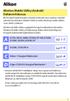 1 Wireless Mobile Utility (Android) Kullanım Kılavuzu Bir fotoğraf makinesinden resimler indirmek veya uzaktan resimler çekmek için Wireless Mobile Utility yi akıllı cihazınıza (akıllı telefon veya tablet)
1 Wireless Mobile Utility (Android) Kullanım Kılavuzu Bir fotoğraf makinesinden resimler indirmek veya uzaktan resimler çekmek için Wireless Mobile Utility yi akıllı cihazınıza (akıllı telefon veya tablet)
E-3. Teknik Özellikler. Vizör. Tip. Görüntü Algılayıcı. Motor. Canlı İzleme. Filtre. Görüntü Sabitleme
 E-3 Profesyonel çalışma aracı Tamamen biaksiyal yüksek hızlı 11 nokta AF sistemi Yüksek kaliteli dahili görüntü sabitleyici Yeni TruePic III ile uzman görüntü işlemi Dünyanın en hızlı otomatik odaklama
E-3 Profesyonel çalışma aracı Tamamen biaksiyal yüksek hızlı 11 nokta AF sistemi Yüksek kaliteli dahili görüntü sabitleyici Yeni TruePic III ile uzman görüntü işlemi Dünyanın en hızlı otomatik odaklama
kullanım kılavuzları için tıklayınız. Ağ Kılavuzu
 kullanım kılavuzları için tıklayınız. Ağ Kılavuzu Fotoğraf makinesini kullanmadan önce bu elkitabını tamamen okuyun. Bu elkitabını okuduktan sonra, gelecekte başvurmak üzere kolayca erişilebilir bir yerde
kullanım kılavuzları için tıklayınız. Ağ Kılavuzu Fotoğraf makinesini kullanmadan önce bu elkitabını tamamen okuyun. Bu elkitabını okuduktan sonra, gelecekte başvurmak üzere kolayca erişilebilir bir yerde
Capture Pro Yazılımı. Başvuru Kılavuzu. A-61640_tr
 Capture Pro Yazılımı Başvuru Kılavuzu A-61640_tr Kodak Capture Pro Yazılımı'na Başlarken Bu kılavuz, kısa sürede başlamak için, Kodak Capture Pro Yazılımı'nın yüklenmesi ve başlatılmasına yönelik basit
Capture Pro Yazılımı Başvuru Kılavuzu A-61640_tr Kodak Capture Pro Yazılımı'na Başlarken Bu kılavuz, kısa sürede başlamak için, Kodak Capture Pro Yazılımı'nın yüklenmesi ve başlatılmasına yönelik basit
AKILLI KÜRSÜ KULLANIM KILAVUZU
 Sayfa 1/11 AKILLI KÜRSÜ KULLANIM KILAVUZU 26.01.2017 Sayfa 2/11 Akıllı Kürsüleri Çalıştırmak Akıllı kürsüleri çalıştırabilmek için her bir kürsünün hemen yan tarafında bulunan şifre giriş panelinden yararlanılır.
Sayfa 1/11 AKILLI KÜRSÜ KULLANIM KILAVUZU 26.01.2017 Sayfa 2/11 Akıllı Kürsüleri Çalıştırmak Akıllı kürsüleri çalıştırabilmek için her bir kürsünün hemen yan tarafında bulunan şifre giriş panelinden yararlanılır.
Kamera Donanım Yazılımı Güncelleme
 Kamera Donanım Yazılımı Güncelleme Bir Nikon ürününü seçtiğiniz için teşekkür ederiz. Elinizdeki kılavuz, kameranın donanım yazılımını nasıl güncelleyebileceğinizi açıklar. Güncellemeyi başarıyla gerçekleştirebileceğinizden
Kamera Donanım Yazılımı Güncelleme Bir Nikon ürününü seçtiğiniz için teşekkür ederiz. Elinizdeki kılavuz, kameranın donanım yazılımını nasıl güncelleyebileceğinizi açıklar. Güncellemeyi başarıyla gerçekleştirebileceğinizden
E mm Kit. flash kontrolü. alıcı Sıradışı kullanım kolaylığı
 E-450 14-42mm Kit Sanat Filtreleri 100% D-SLR kalitesi Düşük bulanıklık ve ideal renkler içintruepic III işlemci Yüksek hızlı AF görüntüleme sayesinde rahat LV Dahili flash ve kablosuz flash kontrolü 10
E-450 14-42mm Kit Sanat Filtreleri 100% D-SLR kalitesi Düşük bulanıklık ve ideal renkler içintruepic III işlemci Yüksek hızlı AF görüntüleme sayesinde rahat LV Dahili flash ve kablosuz flash kontrolü 10
Genel Bilgiler Aksesuarlar Genel Bilgiler Dış Görünüş Üst Yan Buton fonksiyonları MENU Arka Mod Düğmesi(Çalışma modu)
 mm+- Aksesuarlar Dijital Fotoğraf Makinası Driver CD & Ulead Yazılımı Hızlı Kullanım Kılavuzu x AA Pil USB Kablo Kılıf El Kayışı Kullanma Kılavuzu Video Kablosu Dış Görünüş Üst Kayıt Butonu Power Butonu
mm+- Aksesuarlar Dijital Fotoğraf Makinası Driver CD & Ulead Yazılımı Hızlı Kullanım Kılavuzu x AA Pil USB Kablo Kılıf El Kayışı Kullanma Kılavuzu Video Kablosu Dış Görünüş Üst Kayıt Butonu Power Butonu
E-620. Olympus E-620 ile sınır gökyüzüdür. Sanat Filtreleri, Çoklu Pozlama, Kablosuz flaş, Yaratıcılık için Çoklu Açı
 E-620 Dahili görüntü sabitleyici ve taşınabilir yaratıcı stüdyo ile dünyanın en küçük ve en hafif D-SLR'ı!* Yüksek hızlı 12,3 Megapiksel Live MOS sensör 7 nokta AF sistem Yüksek kaliteli dahili görüntü
E-620 Dahili görüntü sabitleyici ve taşınabilir yaratıcı stüdyo ile dünyanın en küçük ve en hafif D-SLR'ı!* Yüksek hızlı 12,3 Megapiksel Live MOS sensör 7 nokta AF sistem Yüksek kaliteli dahili görüntü
HIZLI BAŞLANGIÇ KLAVUZU
 HIZLI BAŞLANGIÇ KLAVUZU ÇEKIM EKRANI POZLAMA SÜRESİ Pozlama süresini düzenlemek için dokunun (Manüel kontroller Ayarlar ekranındadır) ISO HASSASLIĞI ISO hassaslığını düzenlemek için dokunun (Manüel kontroller
HIZLI BAŞLANGIÇ KLAVUZU ÇEKIM EKRANI POZLAMA SÜRESİ Pozlama süresini düzenlemek için dokunun (Manüel kontroller Ayarlar ekranındadır) ISO HASSASLIĞI ISO hassaslığını düzenlemek için dokunun (Manüel kontroller
E-420. Sıradışı kullanım kolaylığı. 100% D-SLR kalitesi. 10 Megapiksel Live MOS alıcı Gölge Ayarlama Teknolojisi
 E-420 Dünyanın en kompakt D- SLR* modeli Autofocus Live View ile rahat görüş 6.9cm / 2.7'' HyperCrystal II LCD Mükemmel odaklama ve yüzleri açığa çıkarmak için Yüz Tanıma Teknolojisi Sıradışı kullanım
E-420 Dünyanın en kompakt D- SLR* modeli Autofocus Live View ile rahat görüş 6.9cm / 2.7'' HyperCrystal II LCD Mükemmel odaklama ve yüzleri açığa çıkarmak için Yüz Tanıma Teknolojisi Sıradışı kullanım
kullanım kılavuzları için tıklayınız. DIJITAL FOTOĞRAF MAKİNESİ Kullanıcı Kılavuzu
 kullanım kılavuzları için tıklayınız. DIJITAL FOTOĞRAF MAKİNESİ Kullanıcı Kılavuzu Tr Nereden Bulunur Aradığınızı şuradan bulun: i İçindekiler 0 iv xi Öğeleri işlev veya menü adına göre bulun. i Soru-Cevap
kullanım kılavuzları için tıklayınız. DIJITAL FOTOĞRAF MAKİNESİ Kullanıcı Kılavuzu Tr Nereden Bulunur Aradığınızı şuradan bulun: i İçindekiler 0 iv xi Öğeleri işlev veya menü adına göre bulun. i Soru-Cevap
Copyright 2017 HP Development Company, L.P.
 Kullanıcı Kılavuzu Copyright 2017 HP Development Company, L.P. Bu belgede yer alan bilgiler önceden bildirilmeden değiştirilebilir. HP ürünleri ve hizmetlerine ilişkin garantiler, bu ürünler ve hizmetlerle
Kullanıcı Kılavuzu Copyright 2017 HP Development Company, L.P. Bu belgede yer alan bilgiler önceden bildirilmeden değiştirilebilir. HP ürünleri ve hizmetlerine ilişkin garantiler, bu ürünler ve hizmetlerle
İlk Kez GIGABYTE Notebook kullanma
 GIGABYTE Notebook satın aldığınız için sizi kutlarız! Bu kılavuz size notebook kurulumuna başlamanızda yardımcı olacaktır. Nihai ürün konfigürasyonu satın aldığınız andaki modeline bağlıdır. GIGABYTE,
GIGABYTE Notebook satın aldığınız için sizi kutlarız! Bu kılavuz size notebook kurulumuna başlamanızda yardımcı olacaktır. Nihai ürün konfigürasyonu satın aldığınız andaki modeline bağlıdır. GIGABYTE,
KULLANIM KILAVUZU. Windows 8. v20140117
 SG 71 SG 0 D 7100DN KULLANIM KILAVUZU Windows 8 v20140117 Ricoh SG 7100DN PowerDriver-v4, optimum baskı performansı için bireylerin sürücü yapılandırma ayarlarına erişmelerine ve bunları özelleştirmelerine
SG 71 SG 0 D 7100DN KULLANIM KILAVUZU Windows 8 v20140117 Ricoh SG 7100DN PowerDriver-v4, optimum baskı performansı için bireylerin sürücü yapılandırma ayarlarına erişmelerine ve bunları özelleştirmelerine
Camera Control Pro 2 Referans Kılavuzu
 Camera Control Pro 2 Referans Kılavuzu Genel Bakış Bu bölümde bu elkitabının yapısı tarif edilir, Camera Control Pro 2 nin ana işlevleri ana hatlarıyla anlatılır ve sistem gereksinimleri ve kurulum talimatları
Camera Control Pro 2 Referans Kılavuzu Genel Bakış Bu bölümde bu elkitabının yapısı tarif edilir, Camera Control Pro 2 nin ana işlevleri ana hatlarıyla anlatılır ve sistem gereksinimleri ve kurulum talimatları
Sony Alpha Eğitim Dökümanı. Fotoğraf Makinesini bilgisayar aracılığı ile uzaktan kullanmak
 Sony Alpha Eğitim Dökümanı Fotoğraf Makinesini bilgisayar aracılığı ile uzaktan kullanmak Sony Alpha serisi fotoğraf makinenizi yapacağınız profesyonel işlerinizde bilgisayar aracılığı ile uzaktan kontrol
Sony Alpha Eğitim Dökümanı Fotoğraf Makinesini bilgisayar aracılığı ile uzaktan kullanmak Sony Alpha serisi fotoğraf makinenizi yapacağınız profesyonel işlerinizde bilgisayar aracılığı ile uzaktan kontrol
221TE4L 231TE4L. TR Duyuru ve önemli bilgi 2. 5 Sorun Giderme 34. Türkçe
 221TE4L 231TE4L Türkçe www.philips.com/welcome Duyuru ve önemli bilgi 2 5 Sorun Giderme 34 Model Serial Country Code Telephone number Tariff Austria +43 0810 000206 0.07 Belgium +32 078 250851 0.06 Denmark
221TE4L 231TE4L Türkçe www.philips.com/welcome Duyuru ve önemli bilgi 2 5 Sorun Giderme 34 Model Serial Country Code Telephone number Tariff Austria +43 0810 000206 0.07 Belgium +32 078 250851 0.06 Denmark
ÖĞRENME FAALİYETİ 3 ÖĞRENME FAALİYETİ 3
 ÖĞRENME FAALİYETİ 3 ÖĞRENME FAALİYETİ 3 AMAÇ Bu öğrenme faaliyeti ile tasarım düzenlemelerini yapabileceksiniz. ARAŞTIRMA Tema ne demektir? Temayı oluşturan ögeler nelerdir? Araştırınız. Arka plan ne demektir?
ÖĞRENME FAALİYETİ 3 ÖĞRENME FAALİYETİ 3 AMAÇ Bu öğrenme faaliyeti ile tasarım düzenlemelerini yapabileceksiniz. ARAŞTIRMA Tema ne demektir? Temayı oluşturan ögeler nelerdir? Araştırınız. Arka plan ne demektir?
FOTOĞRAFÇILIK Okt. Murat TOKBAŞ
 FOTOĞRAFÇILIK Okt. Murat TOKBAŞ mtokbas@pau.edu.tr http://mtokbas.pau.edu.tr FOTOĞRAF MAKİNESİ ÇEŞİTLERİ Filmli Makineler Kompakt Makineler Profesyonel Görünümlü Kompakt Makineler (DSLR-Like) Profesyonel
FOTOĞRAFÇILIK Okt. Murat TOKBAŞ mtokbas@pau.edu.tr http://mtokbas.pau.edu.tr FOTOĞRAF MAKİNESİ ÇEŞİTLERİ Filmli Makineler Kompakt Makineler Profesyonel Görünümlü Kompakt Makineler (DSLR-Like) Profesyonel
E PL mm Kit Champagne Gold
 E PL1 14-42mm Kit Champagne Gold Canlı Rehber ve ienhance 4 farklı renkte ultra ile daha kolay kullanım kompakt tasarım HD Video ve HDMI Kontrol Sanat Filtreleri, Çoklu Pozlama, Çoklu Açı Aksesuar Portu
E PL1 14-42mm Kit Champagne Gold Canlı Rehber ve ienhance 4 farklı renkte ultra ile daha kolay kullanım kompakt tasarım HD Video ve HDMI Kontrol Sanat Filtreleri, Çoklu Pozlama, Çoklu Açı Aksesuar Portu
E PL mm Kit Champagne Gold
 E PL1 14-42mm Kit Champagne Gold Canlı Rehber ve ienhance 4 farklı renkte ultra ile daha kolay kullanım kompakt tasarım HD Video ve HDMI Kontrol Sanat Filtreleri, Çoklu Pozlama, Çoklu Açı Aksesuar Portu
E PL1 14-42mm Kit Champagne Gold Canlı Rehber ve ienhance 4 farklı renkte ultra ile daha kolay kullanım kompakt tasarım HD Video ve HDMI Kontrol Sanat Filtreleri, Çoklu Pozlama, Çoklu Açı Aksesuar Portu
ARAÇ KAMERASI, HD Kullanma Kılavuzu
 ARAÇ KAMERASI, HD Kullanma Kılavuzu 87231 Araç kamerasının tüm fonksiyonlarının daha iyi kullanımı için cihazı kullanmadan önce lütfen bu kılavuzu dikkatli şekilde okuyun. Dikkat 1. Lütfen hafıza kartını
ARAÇ KAMERASI, HD Kullanma Kılavuzu 87231 Araç kamerasının tüm fonksiyonlarının daha iyi kullanımı için cihazı kullanmadan önce lütfen bu kılavuzu dikkatli şekilde okuyun. Dikkat 1. Lütfen hafıza kartını
E-520. Tüm lensler için dahili görüntü sabitleyici. Yüksek hızlı AF görüntüleme sayesinde rahat LV 100% D-SLR kalitesi. Mükemmel toz giderici sistem
 E-520 Tüm lensler için dahili görüntü sabitleyici Mükemmel toz giderici sistem Profesyonel fonksiyonlar 10 Megapiksel Live MOS alıcı Yüksek hızlı AF görüntüleme sayesinde rahat LV 100% D-SLR kalitesi 6.9cm
E-520 Tüm lensler için dahili görüntü sabitleyici Mükemmel toz giderici sistem Profesyonel fonksiyonlar 10 Megapiksel Live MOS alıcı Yüksek hızlı AF görüntüleme sayesinde rahat LV 100% D-SLR kalitesi 6.9cm
1. Kutu içeriği. 2. Cihaz Genel Görünümü
 1. Kutu içeriği 1. Prestigio Araç DVR 4. USB kablosu 7. Şarj edilebilir pil 2. Vakumlu Ayaklık 5. HDMI kablosu 8. Hızlı Başlangıç Kılavuzu 3. Araç Şarjı 6. AV kablosu 9. Taşıma Kılıfı 2. Cihaz Genel Görünümü
1. Kutu içeriği 1. Prestigio Araç DVR 4. USB kablosu 7. Şarj edilebilir pil 2. Vakumlu Ayaklık 5. HDMI kablosu 8. Hızlı Başlangıç Kılavuzu 3. Araç Şarjı 6. AV kablosu 9. Taşıma Kılıfı 2. Cihaz Genel Görünümü
E-420. Teknik Özellikler. Tip. Vizör. Görüntü Algılayıcı. Motor. Filtre. Sıradışı kullanım kolaylığı
 E-420 Dünyanın en kompakt D- SLR* modeli Autofocus Live View ile rahat görüş 6.9cm / 2.7'' HyperCrystal II LCD Mükemmel odaklama ve yüzleri açığa çıkarmak için Yüz Tanıma Teknolojisi Sıradışı kullanım
E-420 Dünyanın en kompakt D- SLR* modeli Autofocus Live View ile rahat görüş 6.9cm / 2.7'' HyperCrystal II LCD Mükemmel odaklama ve yüzleri açığa çıkarmak için Yüz Tanıma Teknolojisi Sıradışı kullanım
İşaret Aygıtları ve Klavye Kullanıcı Kılavuzu
 İşaret Aygıtları ve Klavye Kullanıcı Kılavuzu Copyright 2007 Hewlett-Packard Development Company, L.P. Microsoft ve Windows, Microsoft Corporation şirketinin tescilli ticari markalarıdır. Bu belgede yer
İşaret Aygıtları ve Klavye Kullanıcı Kılavuzu Copyright 2007 Hewlett-Packard Development Company, L.P. Microsoft ve Windows, Microsoft Corporation şirketinin tescilli ticari markalarıdır. Bu belgede yer
Dersin Konusu ve Amaçları: Ders P lanı: Bölüm 1: Bilgi Teknolojilerinde Temel Kavramlar
 Bilgi Teknolojileri ve Uygulamalarına Giriş Dersin Konusu ve Amaçları: Bu dersin amacı daha önce bilgisayar ve bilgi teknolojileri alanında herhangi bir bilgi ve/veya deneyime sahip olmayan öğrenciye bilgi
Bilgi Teknolojileri ve Uygulamalarına Giriş Dersin Konusu ve Amaçları: Bu dersin amacı daha önce bilgisayar ve bilgi teknolojileri alanında herhangi bir bilgi ve/veya deneyime sahip olmayan öğrenciye bilgi
Ayarlar (Bold=Varsayılan) Fotoğraf (camera), video, karışık (hybrid) 3 megapiksel, 8 megapiksel, 14 megapiksel
 Mode (Mod) Image Size (Resim boyutu) Image Format (Resim formatı) Capture Number (Çekim sayısı) Fotoğraf (camera), video, karışık (hybrid) 3 megapiksel, 8 megapiksel, 14 megapiksel Full screen (Tam ekran)
Mode (Mod) Image Size (Resim boyutu) Image Format (Resim formatı) Capture Number (Çekim sayısı) Fotoğraf (camera), video, karışık (hybrid) 3 megapiksel, 8 megapiksel, 14 megapiksel Full screen (Tam ekran)
MapCodeX MapLand Kullanım Kılavuzu
 MapCodeX MapLand Kullanım Kılavuzu Versiyon Numarası: 1.0 ------------------------------- Kullanım Kılavuzu 2015 info@ www. MapCodeX MapLand İşlem Araçları Çalışma Dosyası Aç Haritanın ve son çalışma dosyasının
MapCodeX MapLand Kullanım Kılavuzu Versiyon Numarası: 1.0 ------------------------------- Kullanım Kılavuzu 2015 info@ www. MapCodeX MapLand İşlem Araçları Çalışma Dosyası Aç Haritanın ve son çalışma dosyasının
E mm Kit. Teknik Özellikler. Tip. Görüntü Algılayıcı. Motor. Filtre. flash kontrolü. alıcı Sıradışı kullanım kolaylığı
 E-450 14-42mm Kit Sanat Filtreleri 100% D-SLR kalitesi Düşük bulanıklık ve ideal renkler içintruepic III işlemci Yüksek hızlı AF görüntüleme sayesinde rahat LV Dahili flash ve kablosuz flash kontrolü 10
E-450 14-42mm Kit Sanat Filtreleri 100% D-SLR kalitesi Düşük bulanıklık ve ideal renkler içintruepic III işlemci Yüksek hızlı AF görüntüleme sayesinde rahat LV Dahili flash ve kablosuz flash kontrolü 10
Hızlı başlangıç kılavuzu
 Philips GoGear müzik çalar Hızlı başlangıç kılavuzu TR SA1MXX02B SA1MXX02K SA1MXX02KN SA1MXX02W SA1MXX04B SA1MXX04K SA1MXX04KN SA1MXX04P SA1MXX04W SA1MXX04WS SA1MXX08K Başlarken Ana menü hakkında genel
Philips GoGear müzik çalar Hızlı başlangıç kılavuzu TR SA1MXX02B SA1MXX02K SA1MXX02KN SA1MXX02W SA1MXX04B SA1MXX04K SA1MXX04KN SA1MXX04P SA1MXX04W SA1MXX04WS SA1MXX08K Başlarken Ana menü hakkında genel
Kullanım Kılavuzu (Garanti Belgesi ile) DIJITAL FOTOĞRAF MAKINESI
 DIJITAL FOTOĞRAF MAKINESI Kullanım Kılavuzu (Garanti Belgesi ile) Fotoğraf makinesini kullanmadan önce bu elkitabını tamamen okuyun. Fotoğraf makinesinin doğru bir şekilde kullanılmasını sağlamak için,
DIJITAL FOTOĞRAF MAKINESI Kullanım Kılavuzu (Garanti Belgesi ile) Fotoğraf makinesini kullanmadan önce bu elkitabını tamamen okuyun. Fotoğraf makinesinin doğru bir şekilde kullanılmasını sağlamak için,
KULLANIM KILAVUZU. Reserve Online Reservation Systems www.reserve.com.tr
 KULLANIM KILAVUZU Reserve Online Reservation Systems www.reserve.com.tr RESERVE ONLİNE REZERVASYON YAZILIMI KULLANIM KİTABI...3 ADMİN PANELİ... 3 Admin Panel Giriş (Login)... 3 Yönetim Paneli... 3 OTEL
KULLANIM KILAVUZU Reserve Online Reservation Systems www.reserve.com.tr RESERVE ONLİNE REZERVASYON YAZILIMI KULLANIM KİTABI...3 ADMİN PANELİ... 3 Admin Panel Giriş (Login)... 3 Yönetim Paneli... 3 OTEL
Kopyalama ve Taşıma konularıyla ilgili daha değişik uygulamalar yaparak bu konunun pekiştirilmesini sağlamanız yararınıza olacaktır.
 Kopyalama ve Taşıma konularıyla ilgili daha değişik uygulamalar yaparak bu konunun pekiştirilmesini sağlamanız yararınıza olacaktır. NOTLAR: 1. Bir Klasörün içindeki bir dosyayı fare sol tuşunu basılı
Kopyalama ve Taşıma konularıyla ilgili daha değişik uygulamalar yaparak bu konunun pekiştirilmesini sağlamanız yararınıza olacaktır. NOTLAR: 1. Bir Klasörün içindeki bir dosyayı fare sol tuşunu basılı
Photoshop ta Web Sayfaları Oluşturma
 Photoshop ta Web Sayfaları Oluşturma Dilimleme Photoshop ta üzerinde çalışılan resim dosyaları, düzenlenen fotoğraflar veya tasarlanan sayfalar web ortamında kullanılmak üzere hazırlanabilir. Bir web sayfasını
Photoshop ta Web Sayfaları Oluşturma Dilimleme Photoshop ta üzerinde çalışılan resim dosyaları, düzenlenen fotoğraflar veya tasarlanan sayfalar web ortamında kullanılmak üzere hazırlanabilir. Bir web sayfasını
TG 870 Beyaz. Gelişmiş dış mekan kahramanı
 TG 870 Beyaz 15m**'ye kadar su basıncına dayanıklı, 2.1m***'den düşmeye dayanıklı, 100kg****'a kadar basınca dayanıklı ve -10 C'ye kadar soğuğa dayanıklı 16 Megapiksel ışıklandırmalı CMOS 7.6cm/3.0" 920,000
TG 870 Beyaz 15m**'ye kadar su basıncına dayanıklı, 2.1m***'den düşmeye dayanıklı, 100kg****'a kadar basınca dayanıklı ve -10 C'ye kadar soğuğa dayanıklı 16 Megapiksel ışıklandırmalı CMOS 7.6cm/3.0" 920,000
Daha fazla bilgi için, ürünle birlikte gelen CD-ROM'daki kullanıcı kılavuzuna bakın.
 Türkçe Daha fazla bilgi için, ürünle birlikte gelen CD-ROM'daki kullanıcı kılavuzuna bakın. Ürüne Genel Bakış Önden Görünüş 1 2 3 4 5 6 7 8 9 10 1. Deklanşör 2. Güç düğmesi 3. Hoparlör 4. Otomatik zamanlayıcı
Türkçe Daha fazla bilgi için, ürünle birlikte gelen CD-ROM'daki kullanıcı kılavuzuna bakın. Ürüne Genel Bakış Önden Görünüş 1 2 3 4 5 6 7 8 9 10 1. Deklanşör 2. Güç düğmesi 3. Hoparlör 4. Otomatik zamanlayıcı
Hızlı başlangıç kılavuzu SE888
 Hızlı başlangıç kılavuzu SE888 İçindekiler Baz ünitesi Not * Birden fazla ahize içeren paketlerde, ek ahizeler, şarj cihazları ve güç adaptörleri bulunur. ** Bazı ülkelerde, hat adaptörünü hat kablosuna
Hızlı başlangıç kılavuzu SE888 İçindekiler Baz ünitesi Not * Birden fazla ahize içeren paketlerde, ek ahizeler, şarj cihazları ve güç adaptörleri bulunur. ** Bazı ülkelerde, hat adaptörünü hat kablosuna
Ağ Projektörü Çalıştırma Kılavuzu
 Ağ Projektörü Çalıştırma Kılavuzu İçindekiler Hazırlık...3 Projektörü bilgisayarınıza bağlama...3 Kablolu bağlantı... 3 Projektörün uzaktan bir web tarayıcısı vasıtasıyla kontrol edilmesi...5 Desteklenen
Ağ Projektörü Çalıştırma Kılavuzu İçindekiler Hazırlık...3 Projektörü bilgisayarınıza bağlama...3 Kablolu bağlantı... 3 Projektörün uzaktan bir web tarayıcısı vasıtasıyla kontrol edilmesi...5 Desteklenen
Moto Mod aksesuarınızı takma
 360 CAMERA Moto Mod aksesuarınızı takma Telefonunuzun arkasındaki kamera lensini 360 Camera ile hizalayın, ardından telefonun yan ve alt taraflarını Moto Mod ile birbirlerine geçinceye kadar hizalayın.
360 CAMERA Moto Mod aksesuarınızı takma Telefonunuzun arkasındaki kamera lensini 360 Camera ile hizalayın, ardından telefonun yan ve alt taraflarını Moto Mod ile birbirlerine geçinceye kadar hizalayın.
Computer Setup Kullanıcı Kılavuzu
 Computer Setup Kullanıcı Kılavuzu Copyright 2007 Hewlett-Packard Development Company, L.P. Windows, Microsoft Corporation kuruluşunun ABD de tescilli ticari markasıdır. Bu belgede yer alan bilgiler önceden
Computer Setup Kullanıcı Kılavuzu Copyright 2007 Hewlett-Packard Development Company, L.P. Windows, Microsoft Corporation kuruluşunun ABD de tescilli ticari markasıdır. Bu belgede yer alan bilgiler önceden
Proje Takip Platformu Kullanım Kılavuzu
 Proje Takip Platformu Kullanım Kılavuzu Uygulamaya giriş yapabilmek için https://iskop.istanbul.edu.tr/ adresine girilir. Proje Takip Platformu adlı bölümden Proje Takip Platformu linkine tıklanır. Açılan
Proje Takip Platformu Kullanım Kılavuzu Uygulamaya giriş yapabilmek için https://iskop.istanbul.edu.tr/ adresine girilir. Proje Takip Platformu adlı bölümden Proje Takip Platformu linkine tıklanır. Açılan
Renk kalitesi kılavuzu
 Sayfa 1 / 5 Renk kalitesi kılavuzu Bu kılavuz, renk çıktısını ayarlamak ve özelleştirmek için yazıcının mevcut işlemlerinin nasıl kullanılabileceğini anlamanıza yardımcı olur. Kalite menüsü Yazdırma Modu
Sayfa 1 / 5 Renk kalitesi kılavuzu Bu kılavuz, renk çıktısını ayarlamak ve özelleştirmek için yazıcının mevcut işlemlerinin nasıl kullanılabileceğini anlamanıza yardımcı olur. Kalite menüsü Yazdırma Modu
Akıllı Mürekkep Tasarrufları Kılavuzu
 Akıllı Mürekkep Tasarrufları Kılavuzu Fiery proserver, her zaman mümkün olan en düşük mürekkep hacmini kullanır ve dolayısıyla son derece düşük maliyetlidir. Varsayılan ayar bile ICC profilleri kullanarak
Akıllı Mürekkep Tasarrufları Kılavuzu Fiery proserver, her zaman mümkün olan en düşük mürekkep hacmini kullanır ve dolayısıyla son derece düşük maliyetlidir. Varsayılan ayar bile ICC profilleri kullanarak
Speedlight Flaş Birimi SB Kullanım Kılavuzu (Garanti Belgesi ile)
 Speedlight Flaş Birimi SB-5000 Kullanım Kılavuzu (Garanti Belgesi ile) Tr A Hazırlık Hazırlık SB 5000 ve Bu Kullanım Kılavuzu Hakkında Nikon Speedlight Flaş Birimi'ni SB-5000 satın aldığınız için teşekkür
Speedlight Flaş Birimi SB-5000 Kullanım Kılavuzu (Garanti Belgesi ile) Tr A Hazırlık Hazırlık SB 5000 ve Bu Kullanım Kılavuzu Hakkında Nikon Speedlight Flaş Birimi'ni SB-5000 satın aldığınız için teşekkür
Çoklu Ortam Uygulamaları. FATİH Projesi PARDUS Temel Eğitim Kursu
 Çoklu Ortam Uygulamaları FATİH Projesi PARDUS Temel Eğitim Kursu Gwenview Gwenview uygulama yazılımı,genel resim göstericisi ve temel fotoğraf düzenleyicisidir. Resim ve Fotoğraf Gösterici ve aynı zamanda
Çoklu Ortam Uygulamaları FATİH Projesi PARDUS Temel Eğitim Kursu Gwenview Gwenview uygulama yazılımı,genel resim göstericisi ve temel fotoğraf düzenleyicisidir. Resim ve Fotoğraf Gösterici ve aynı zamanda
Giriş Resimleri Görüntüleme Filtreler Görüntü Ayarı Diğer Özellikler Menü Kılavuzu. Derecelendirme...15 Etiketleme...16 Filtreleme...
 Sürüm 1.4.5 için Capture NX-D Referans Kılavuzu Giriş Capture NX-D nin Sizin İçin Yapabilecekleri... 2 Capture NX/Capture NX 2 de Yapılan Değişiklikleri Gizleme... 4 Capture NX-D Penceresi... 5 Paletler...
Sürüm 1.4.5 için Capture NX-D Referans Kılavuzu Giriş Capture NX-D nin Sizin İçin Yapabilecekleri... 2 Capture NX/Capture NX 2 de Yapılan Değişiklikleri Gizleme... 4 Capture NX-D Penceresi... 5 Paletler...
İçindekiler. Giriş. Uyarı. Dikkat Edilecek Noktalar. Ana Ünite Hakkında. Uzaktan Kumanda Ünitesi. OSD Temel Ayarları.
 MODEL NO: LE82N8HA İçindekiler Giriş Uyarı Dikkat Edilecek Noktalar Ana Ünite Hakkında Uzaktan Kumanda Ünitesi OSD Temel Ayarları USB Özellikleri Teknik Özellikler Sorun Giderme Giriş LED TV ürünümüzü
MODEL NO: LE82N8HA İçindekiler Giriş Uyarı Dikkat Edilecek Noktalar Ana Ünite Hakkında Uzaktan Kumanda Ünitesi OSD Temel Ayarları USB Özellikleri Teknik Özellikler Sorun Giderme Giriş LED TV ürünümüzü
İçindekiler Fotoğraf makinenizi kullanmaya başlama 2 Ürüne genel bakış, özellikler 17 Fotoğraf makinenizle daha fazlasını gerçekleştirme 19
 İçindekiler Fotoğraf makinenizi kullanmaya başlama 2 Pilin takılması ve şarj edilmesi 2 Aksesuar SD/SDHC Kart kullanılması 5 Fotoğraf makinesinin açılması 6 Dil, tarih/saat ayarlarının yapılması 7 Fotoğraf
İçindekiler Fotoğraf makinenizi kullanmaya başlama 2 Pilin takılması ve şarj edilmesi 2 Aksesuar SD/SDHC Kart kullanılması 5 Fotoğraf makinesinin açılması 6 Dil, tarih/saat ayarlarının yapılması 7 Fotoğraf
PENTAX. Giriş. Başlarken. Çekim. Oynatım. Kullanım Kılavuzu. Ayarlar. SLR Dijital Fotoğraf Makinesi
 SLR Dijital Fotoğraf Makinesi PENTAX Kullanım Kılavuzu Giriş Başlarken Çekim Oynatım Ayarlar Ek 1 2 3 4 5 6 Fotoğraf makinenizden en iyi performansı elde etmek için fotoğraf makinesini kullanmadan önce
SLR Dijital Fotoğraf Makinesi PENTAX Kullanım Kılavuzu Giriş Başlarken Çekim Oynatım Ayarlar Ek 1 2 3 4 5 6 Fotoğraf makinenizden en iyi performansı elde etmek için fotoğraf makinesini kullanmadan önce
ESKİŞEHİR TİCARET ODASI
 ESKİŞEHİR TİCARET ODASI Sayı : 5768 01/04/2010 Konu : Profesyonel Fotoğraf Makinesi Alımı Sayın Üyemiz, Odamız üyesi firmalardan Profesyonel Fotoğraf Makinesi Alımı için kapalı zarfta teklif almak sureti
ESKİŞEHİR TİCARET ODASI Sayı : 5768 01/04/2010 Konu : Profesyonel Fotoğraf Makinesi Alımı Sayın Üyemiz, Odamız üyesi firmalardan Profesyonel Fotoğraf Makinesi Alımı için kapalı zarfta teklif almak sureti
NAVİGASYON KULLANIM KILAVUZU.
 NAVİGASYON KULLANIM KILAVUZU www.fiatnavigation.com www.daiichi.com.tr Başlarken Araç navigasyon yazılımını ilk kez kullanırken, bir başlangıç ayarı süreci otomatik olarak başlar. Aşağıdaki adımları takip
NAVİGASYON KULLANIM KILAVUZU www.fiatnavigation.com www.daiichi.com.tr Başlarken Araç navigasyon yazılımını ilk kez kullanırken, bir başlangıç ayarı süreci otomatik olarak başlar. Aşağıdaki adımları takip
E-520. Teknik Özellikler. Tip. Görüntü Algılayıcı. Motor. Filtre. Yüksek hızlı AF görüntüleme sayesinde rahat LV 100% D-SLR kalitesi
 E-520 Tüm lensler için dahili görüntü sabitleyici Mükemmel toz giderici sistem Profesyonel fonksiyonlar 10 Megapiksel Live MOS alıcı Yüksek hızlı AF görüntüleme sayesinde rahat LV 100% D-SLR kalitesi 6.9cm
E-520 Tüm lensler için dahili görüntü sabitleyici Mükemmel toz giderici sistem Profesyonel fonksiyonlar 10 Megapiksel Live MOS alıcı Yüksek hızlı AF görüntüleme sayesinde rahat LV 100% D-SLR kalitesi 6.9cm
Öğrenci İşleri Bilgi Sistemi Öğretim Elemanı - Sınav Sonuç Giriş İşlemleri
 Öğrenci İşleri Bilgi Sistemi Öğretim Elemanı - Sınav Sonuç Giriş İşlemleri Öğrenci İşleri Bilgi Sisteminde, Öğretim Elemanı yetkisi kapsamında aşağıdaki ekran (Ekran 1) açılır. Bu belgede genel kullanım
Öğrenci İşleri Bilgi Sistemi Öğretim Elemanı - Sınav Sonuç Giriş İşlemleri Öğrenci İşleri Bilgi Sisteminde, Öğretim Elemanı yetkisi kapsamında aşağıdaki ekran (Ekran 1) açılır. Bu belgede genel kullanım
LE66N8HM - LE66N8HA NORDMENDE
 26" LED TELEVİZYON VE MONİTÖR LE66N8HM - LE66N8HA NORDMENDE İçindekiler Giriş Uyarı Dikkat Edilecek Noktalar Ana Ünite Hakkında Uzaktan Kumanda Ünitesi OSD Temel Ayarları USB Özellikleri Teknik Özellikler
26" LED TELEVİZYON VE MONİTÖR LE66N8HM - LE66N8HA NORDMENDE İçindekiler Giriş Uyarı Dikkat Edilecek Noktalar Ana Ünite Hakkında Uzaktan Kumanda Ünitesi OSD Temel Ayarları USB Özellikleri Teknik Özellikler
Dokunmatik Yüzey ve Klavye
 Dokunmatik Yüzey ve Klavye Kullanıcı Kılavuzu Copyright 2007 Hewlett-Packard Development Company, L.P. Windows, Microsoft Corporation kuruluşunun ABD de tescilli ticari markasıdır. Bu belgede yer alan
Dokunmatik Yüzey ve Klavye Kullanıcı Kılavuzu Copyright 2007 Hewlett-Packard Development Company, L.P. Windows, Microsoft Corporation kuruluşunun ABD de tescilli ticari markasıdır. Bu belgede yer alan
Ağ Bağlantısı Hızlı Kurulum Kılavuzu
 Xerox WorkCentre M118/M118i Ağ Bağlantısı Hızlı Kurulum Kılavuzu 701P42720 Bu kılavuz aşağıdakilerle ilgili yordamlar sağlar: Ekranlarda Gezinme sayfa 2 DHCP Kullanarak Ağ Ayarları sayfa 2 Statik IP Adresi
Xerox WorkCentre M118/M118i Ağ Bağlantısı Hızlı Kurulum Kılavuzu 701P42720 Bu kılavuz aşağıdakilerle ilgili yordamlar sağlar: Ekranlarda Gezinme sayfa 2 DHCP Kullanarak Ağ Ayarları sayfa 2 Statik IP Adresi
Ürün Belgesi. Temel fotoğraf makinesi işlemleri hakkındaki bilgiler için bakın Kullanım Kılavuzu (bu kitapçık).
 Ürün Belgesi Nikon tek objektif yansıtmalı (SLR) dijital fotoğraf makinesini satın aldığınız için teşekkür ederiz. Bu ürünün belgeleri, Kullanım Kılavuzu (bu kitapçık) ve bir Referans Kılavuzundan (pdf)
Ürün Belgesi Nikon tek objektif yansıtmalı (SLR) dijital fotoğraf makinesini satın aldığınız için teşekkür ederiz. Bu ürünün belgeleri, Kullanım Kılavuzu (bu kitapçık) ve bir Referans Kılavuzundan (pdf)
2014-2015 EĞİTİM-ÖĞRETİM YILI BİLİŞİM TEKNOLOJİLERİ VE YAZILIM DERSİ 6. SINIF 2. DÖNEM 2. SINAV ÇALIŞMA NOTLARI
 2014-2015 EĞİTİM-ÖĞRETİM YILI BİLİŞİM TEKNOLOJİLERİ VE YAZILIM DERSİ 6. SINIF 2. DÖNEM 2. SINAV ÇALIŞMA NOTLARI İşletim Sisteminde Yapılan Uygulamalar Bir Bilgisayarda Hangi İşletim Sistemi Yüklü Olduğunu
2014-2015 EĞİTİM-ÖĞRETİM YILI BİLİŞİM TEKNOLOJİLERİ VE YAZILIM DERSİ 6. SINIF 2. DÖNEM 2. SINAV ÇALIŞMA NOTLARI İşletim Sisteminde Yapılan Uygulamalar Bir Bilgisayarda Hangi İşletim Sistemi Yüklü Olduğunu
Connection Manager Kullanım Kılavuzu
 Connection Manager Kullanım Kılavuzu Baskı 1.0 2 İçindekiler Bağlantı yöneticisi uygulaması hakkında 3 Başlarken 3 Bağlantı yöneticisi uygulamasını açma 3 Geçerli bağlantı durumunu görüntüleme 3 Uygulama
Connection Manager Kullanım Kılavuzu Baskı 1.0 2 İçindekiler Bağlantı yöneticisi uygulaması hakkında 3 Başlarken 3 Bağlantı yöneticisi uygulamasını açma 3 Geçerli bağlantı durumunu görüntüleme 3 Uygulama
TECH 700 DA. How true pro s measure. Kullanma Kılavuzu.
 TECH 700 DA How true pro s measure Kullanma Kılavuzu www.stabila.com İçindekiler Dizini Bölüm Sayfa 1. Amacına uygun kullanım 3 2. Cihaz elemanları 3 3. Pillerin takılması / Pil değişimi 4 4. Çalıştırma
TECH 700 DA How true pro s measure Kullanma Kılavuzu www.stabila.com İçindekiler Dizini Bölüm Sayfa 1. Amacına uygun kullanım 3 2. Cihaz elemanları 3 3. Pillerin takılması / Pil değişimi 4 4. Çalıştırma
E-5. Ekstrem durumlar için yapılmış. Teknik Özellikler. Tip. Vizör. Görüntü Algılayıcı. Motor. Canlı İzleme. Filtre
 E-5 Profesyonel çalışma aracı Tamamen biaksiyal yüksek hızlı 11 nokta AF sistemi Yüksek hızlı 12,3 Megapiksel Live MOS sensör Yüksek kaliteli dahili görüntü sabitleyici Su sıçramasına karşı dayanıklı magnezyum
E-5 Profesyonel çalışma aracı Tamamen biaksiyal yüksek hızlı 11 nokta AF sistemi Yüksek hızlı 12,3 Megapiksel Live MOS sensör Yüksek kaliteli dahili görüntü sabitleyici Su sıçramasına karşı dayanıklı magnezyum
www.elektrikogretmenleri.com
 FIREWORKS (MENU OLUŞ TURMA) 1 Önce Başlat menüsü Programlar Adobe Web Premium CS3 Adobe Fireworks CS3 kısayol simgesi ile Fireworks programı açılır. 2 Fireworks programı açıldığında Karşımıza gelen Yeni
FIREWORKS (MENU OLUŞ TURMA) 1 Önce Başlat menüsü Programlar Adobe Web Premium CS3 Adobe Fireworks CS3 kısayol simgesi ile Fireworks programı açılır. 2 Fireworks programı açıldığında Karşımıza gelen Yeni
Giriş Resimleri Görüntüleme Filtreler Görüntü Ayarı Diğer Özellikler Menü Kılavuzu. Derecelendirme...15 Etiketleme...16 Filtreleme...
 Sürüm 1.3.0 için Capture NX-D Referans Kılavuzu Giriş Capture NX-D nin Sizin İçin Yapabilecekleri... 2 Capture NX/Capture NX 2 de Yapılan Değişiklikleri Gizleme... 4 Capture NX-D Penceresi... 5 Paletler...
Sürüm 1.3.0 için Capture NX-D Referans Kılavuzu Giriş Capture NX-D nin Sizin İçin Yapabilecekleri... 2 Capture NX/Capture NX 2 de Yapılan Değişiklikleri Gizleme... 4 Capture NX-D Penceresi... 5 Paletler...
Açılan programın pencere görünümü aşağıdaki gibidir. 2. Araç Çubuğundan kaydet düğmesi ile
 POWERPOINT PROGRAMI Powerpoint bir sunu hazırlama programıdır. Belirli bir konu hakkında bilgi vermek için, derslerle ilgili bir etkinlik hazırlamak için, dinleyicilere görsel ortamda sunum yapmak için
POWERPOINT PROGRAMI Powerpoint bir sunu hazırlama programıdır. Belirli bir konu hakkında bilgi vermek için, derslerle ilgili bir etkinlik hazırlamak için, dinleyicilere görsel ortamda sunum yapmak için
1. Prestigio MultiPad 2. AC Adaptör 3. Taşıma Kılıfı 4. USB Kablosu 5. Hızlı Başlangıç Klavuzu 6. Garanti Kartı 7. Yasal Güvenlik Uyarıları
 1. Paket İçeriği 1. 2. AC Adaptör 3. Taşıma Kılıfı 4. USB Kablosu 5. 6. Garanti Kartı 7. Yasal Güvenlik Uyarıları 2. Cihaz Görünümü 1 2 9 3 4 5 6 7 8 10 11 12 13 14 TR - 1 1 2 3 4 5 6 7 8 9 10 11 12 13
1. Paket İçeriği 1. 2. AC Adaptör 3. Taşıma Kılıfı 4. USB Kablosu 5. 6. Garanti Kartı 7. Yasal Güvenlik Uyarıları 2. Cihaz Görünümü 1 2 9 3 4 5 6 7 8 10 11 12 13 14 TR - 1 1 2 3 4 5 6 7 8 9 10 11 12 13
P-touch Transfer Manager Kullanmı
 P-touch Transfer Manager Kullanmı Sürüm 0 TUR Giriş Önemli Not Bu belgenin içindekiler ve bu ürünün özellikleri önceden bildirilmeksizin değişikliğe tabidir. Brother, burada bulunan teknik özellikler ve
P-touch Transfer Manager Kullanmı Sürüm 0 TUR Giriş Önemli Not Bu belgenin içindekiler ve bu ürünün özellikleri önceden bildirilmeksizin değişikliğe tabidir. Brother, burada bulunan teknik özellikler ve
